
Ελληνικά
ΕΓΧΕΙΡΙΔΙΟ ΧΡΗΣΤΗ
Έξυπνη Αναβάθμιση TV
Διαβάστε το παρόν εγχειρίδιο προσεκτικά πριν χρησιμοποιήσετε τη
συσκευή και διατηρήστε το για μελλοντική αναφορά.
ST600
P/NO : SAC35193509
www.lg.com


Εκκίνηση 3
Στοιχεία σχετικά με την ασφάλεια
ΠΡΟΣΟΧΗ
ΚΙΝΔΥΝΟΣ ΗΛΕΚΤΡΟΠΛΗΞΙΑΣ
ΜΗΝ ΑΝΟΙΓΕΤΕ
ΠΡΟΣΟΧΗ: ΓΙΑ ΤΟΝ ΠΕΡΙΟΡΙΣΜΟ ΤΟΥ ΚΙΝΔΥΝΟΥ
ΗΛΕΚΤΡΟΠΛΗΞΙΑΣ ΜΗΝ ΑΝΟΙΓΕΤΕ ΤΟ ΚΑΛΥΜΜΑ
(Ή ΤΗΝ ΠΛΑΤΗ), ΔΕΝ ΠΕΡΙΕΧΕΙ ΕΞΑΡΤΗΜΑΤΑ
ΕΠΙΔΕΧΟΜΕΝΑ ΣΥΝΤΗΡΗΣΗΣ ΑΠΟ ΤΟ ΧΡΗΣΤΗ, ΓΙΑ
ΕΠΙΣΚΕΥΗ ΕΠΙΚΟΙΝΩΝΗΣΤΕ ΜΕ ΕΞΕΙΔΙΚΕΥΜΕΝΟ
του προϊόντος, η ένταση της οποίας δύναται να
προκαλέσει ηλεκτροπληξία.
συσκευή.
ΠΡΟΕΙΔΟΠΟΙΗΣΗ: ΓΙΑ ΤΗΝ ΠΡΟΛΗΨΗ ΚΙΝΔΥΝΩΝ
ΠΥΡΚΑΓΙΑΣ Ή ΗΛΕΚΤΡΟΠΛΗΞΙΑΣ, ΜΗΝ ΕΚΘΕΤΕΤΕ
ΤΟ ΠΡΟΙΟΝ ΣΕ ΒΡΟΧΗ Ή ΥΓΡΑΣΙΑ.
ΠΡΟΕΙΔΟΠΟΙΗΣΗ: Μην εγκαθιστάτε τον εξοπλισμό
σε περιορισμένο χώρο, όπως βιβλιοθήκες ή
παρόμοιες μονάδες.
ΠΡΟΣΟΧΗ: Μη φράζετε τα ανοίγματα αερισμού.
Εγκαταστήστε σύμφωνα με τις οδηγίες του
κατασκευαστή.
Οι οπές και τα ανοίγματα στο περίβλημα παρέχονται
για αερισμό για να διασφαλιστεί η αξιόπιστη
λειτουργία του προϊόντος και η προστασία του από
τυχόν υπερθέρμανση. Τα ανοίγματα δεν θα πρέπει
ποτέ να εμποδίζονται, κάτι που συμβαίνει, για
παράδειγμα, όταν τοποθετείτε το προϊόν σε κρεβάτι,
καναπέ, χαλί ή άλλη παρόμοια επιφάνεια. Αυτό
το προϊόν δεν θα πρέπει να τοποθετείται μέσα σε
κλειστή θέση, όπως μια βιβλιοθήκη ή μια ραφιέρα,
εντός αν παρέχεται κατάλληλος εξαερισμός ή
ακολουθούνται οι οδηγίες του κατασκευαστή.
ΠΡΟΣΩΠΙΚΟ.
Το σύμβολο του βέλους σε σχήμα
αστραπής μέσα σε τριγωνικό
πλαίσιο προειδοποιεί τον χρήστη
για παρουσία επικίνδυνης τάσης
χωρίς μόνωση στο εσωτερικό
Το θαυμαστικό μέσα σε τριγωνικό
πλαίσιο προειδοποιεί τον χρήστη ότι
πρόκειται για σημαντικές οδηγίες
λειτουργίας και συντήρησης στο
εγχειρίδιο που παρέχεται μαζί με τη
ΕΠΙΣΗΜΑΝΣΗ ΠΡΟΣΟΧΗΣ αναφορικά με το
Καλώδιο Τροφοδοσίας
Στις περισσότερες συσκευές συνιστάται η σύνδεση
σε ξεχωριστό κύκλωμα.
Δηλαδή, σε κύκλωμα μίας παροχής που τροφοδοτεί
μόνο τη συσκευή και δεν έχει πρόσθετες παροχές
ή κυκλώματα διακλάδωσης. Δείτε τη σελίδα
προδιαγραφών του εγχειριδίου χρήσης για να
βεβαιωθείτε. Μην υπερφορτώνετε τις παροχές.
Οι υπερφορτωμένες παροχές, οι χαλαρές ή
κατεστραμμένες πρίζες, τα καλώδια προέκτασης,
τα φθαρμένα καλώδια τροφοδοσίας, και η
καταστραμμένη ή ραγισμένη μόνωση καλωδίων
είναι επικίνδυνα. Κάθε μία από αυτές τις συνθήκες
μπορεί να προκαλέσει ηλεκτροπληξία ή πυρκαγιά.
Κατά καιρούς ελέγχετε το καλώδιο της συσκευής
και εάν η εμφάνισή του υποδεικνύει ζημιά ή φθορά,
αποσυνδέστε το, διακόψτε τη χρήση της συσκευής
και αντικαταστήστε το καλώδιο με ένα ακριβές
ανταλλακτικό από εξουσιοδοτημένο κέντρο
επισκευής. Προστατέψτε το καλώδιο τροφοδοσίας
από φυσική ή μηχανική καταπόνηση, όπως η
συστροφή, τάνυση, παγίδευση, πίεση σε πόρτες
και μην πατάτε επάνω σε αυτό. Επιδείξτε ιδιαίτερη
προσοχή σε πρίζες, υποδοχές τοίχου και το σημείο
όπου το καλώδιο εξέρχεται από τη συσκευή. Για την
αποσύνδεση από την παροχή ρεύματος, τραβήξτε
το καλώδιο τροφοδοσίας. Κατά την τοποθέτηση
του προϊόντος, βεβαιωθείτε ότι η πρίζα είναι εύκολα
προσβάσιμη.
Αυτή η συσκευή διαθέτει φορητή μπαταρία ή
συσσωρευτή.
Σωστός τρόπος για την αφαίρεση της
μπαταρίας από τη συσκευή: Αφαιρέστε την παλιά
μπαταρία ή συστοιχία μπαταριών και ακολουθήστε
τα βήματα της εγκατάστασης με αντίστροφη σειρά.
Για να αποτραπεί η μόλυνση του περιβάλλοντος και
η πρόκληση πιθανής απειλής στην υγεία ανθρώπων
και ζώων, θα πρέπει να εναποθέσετε την παλιά
μπαταρία σε κατάλληλη θήκη στα καθορισμένα
σημεία συλλογής. Μην πετάτε τις μπαταρίες μαζί
με άλλα οικιακά απορρίμματα. Συνίσταται η χρήση
των τοπικών, δωρεάν συστημάτων διάθεσης
απορριμμάτων για μπαταρίες και συσσωρευτές.
Η μπαταρία δεν θα πρέπει να εκτίθεται σε
υπερβολική θέρμανση, όπως ηλιακή ακτινοβολία
και πυρκαγιά.
ΠΡΟΣΟΧΗ: Μην εκθέτετε το μηχάνημα σε νερό
(ρίψη σταγόνων ή μεγαλύτερης ποσότητας υγρού).
Αντικείμενα γεμάτα με υγρά, όπως βάζα, δεν πρέπει
να τοποθετούνται επάνω στο μηχάνημα.
1
Εκκίνηση
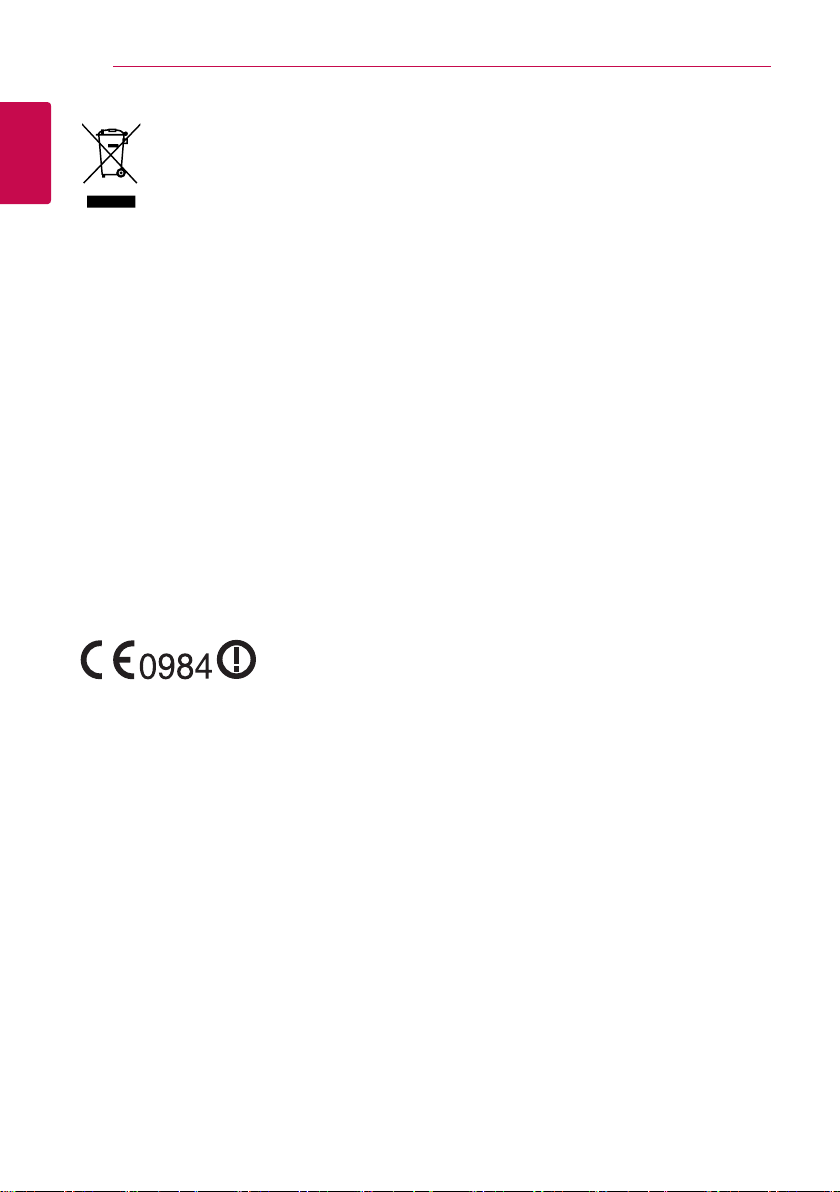
Εκκίνηση4
Απόρριψη της παλαιάς συσκευής σας
1. Όταν σε ένα προϊόν υπάρχει το
σύμβολο με τον διαγραμμένο
1
Εκκίνηση
Σημείωση Ευρωπαϊκής Ένωσης για ασύρματα
προϊόντα.
τα προϊόν/προϊόντα είναι σε συμμόρφωση με τις
βασικές απαιτήσεις και άλλες σχετικές διατάξεις των
Οδηγιών 1999/5/EC, 2004/108/EC, 2006/95/EC και
2009/125/EC.
Παρακαλούμε επικοινωνήστε με την ακόλουθη
διεύθυνση για να λάβετε ένα αντίγραφο της
Δήλωσης Συμμόρφωσης (DoC - Declaration of
Conformity).
Αντιπρόσωπος Ευρώπης: LG Electronics Service
Europe B.V. Veluwezoom 15, 1327 AE Almere,
The Netherlands (Τηλέφωνο: +31-(0)36-547-8888)
Για χρήση μόνο σε εσωτερικούς χώρους.
τροχοφόρο κάδο απορριμμάτων, αυτό
σημαίνει ότι το προϊόν καλύπτεται από
την Οδηγία της ΕΕ 2002/96/EC.
2. Όλα τα ηλεκτρικά και ηλεκτρονικά
προϊόντα θα πρέπει να απορρίπτονται
χωριστά από τα οικιακά απόβλητα,
στις προβλεπόμενες εγκαταστάσεις
συλλογής που έχει δημιουργήσει το
κράτος ή οι τοπικές αρχές.
3. Η σωστή απόρριψη της παλιάς
σας συσκευής συμβάλλει στην
πρόληψη αρνητικών επιπτώσεων
για το περιβάλλον και την υγεία των
ανθρώπων.
4. Για αναλυτικότερες πληροφορίες
σχετικά με την απόρριψη της παλιάς
συσκευής σας, παρακαλούμε
επικοινωνήστε με το δημαρχείο
σας, την υπηρεσία αποκομιδής
απορριμμάτων ή το κατάστημα όπου
αγοράσατε το προϊόν.
Με το παρόν η LG
Electronics δηλώνει
ότι αυτό/αυτά το/
Σημειώσεις για την πνευματική
ιδιοκτησία
Ο εξοπλισμός εγγραφής πρέπει να χρησιμοποιείται
μόνον για νόμιμη αντιγραφή και σας συνιστάται
να ελέγχετε προσεκτικά ποία θεωρείται
νόμιμη αντιγραφή στην περιοχή στην οποία
πραγματοποιείτε μία αντιγραφή. Η αντιγραφή
υλικών που διαθέτουν κατοχύρωση πνευματικής
ιδιοκτησίας όπως οι ταινίες ή η μουσική είναι
παράνομη εκτός εάν επιτρέπεται από κάποια
νομική εξαίρεση ή παρέχεται άδεια από τον κάτοχο
των εν λόγω δικαιωμάτων.
Δήλωση Έκθεσης σε Ακτινοβολία RF
Αυτός ο εξοπλισμός πρέπει να εγκαθίσταται και να
λειτουργεί με ελάχιστη απόσταση 20 cm μεταξύ
του πομπού και του σώματός σας.
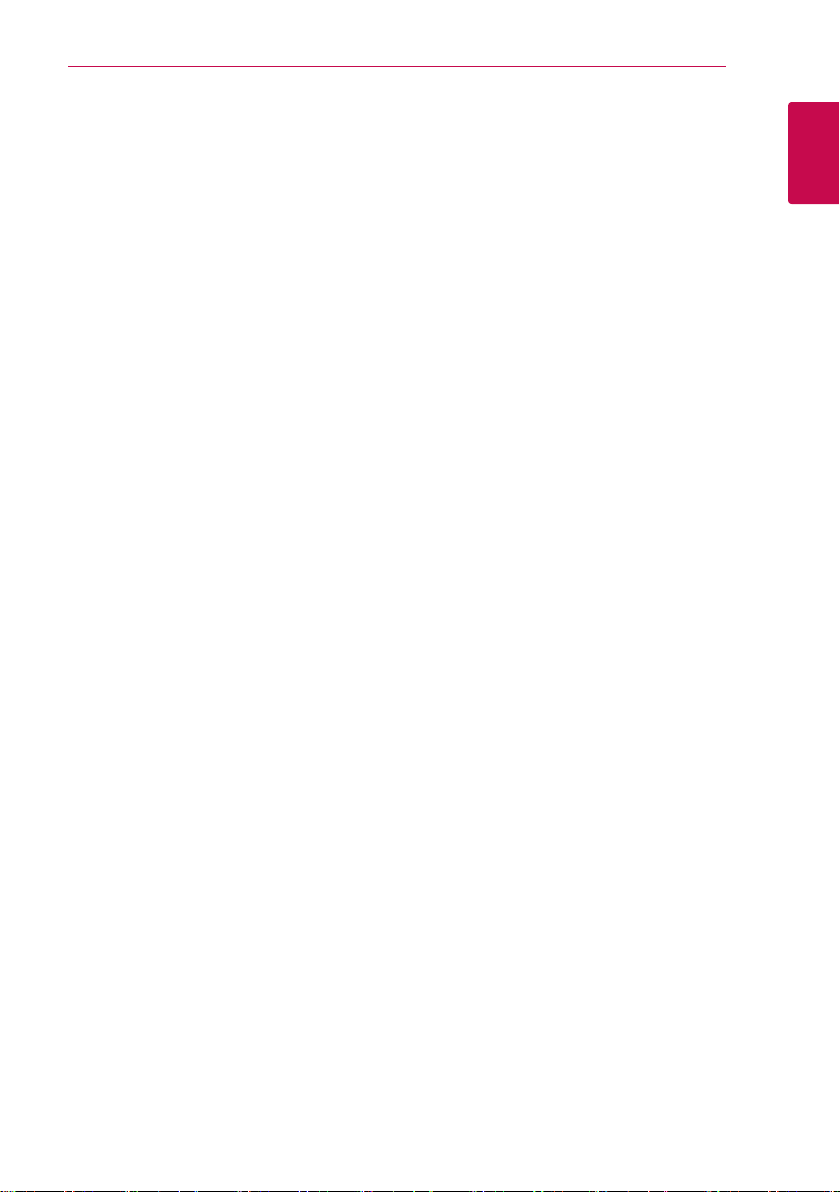
Εκκίνηση 5
1
Εκκίνηση
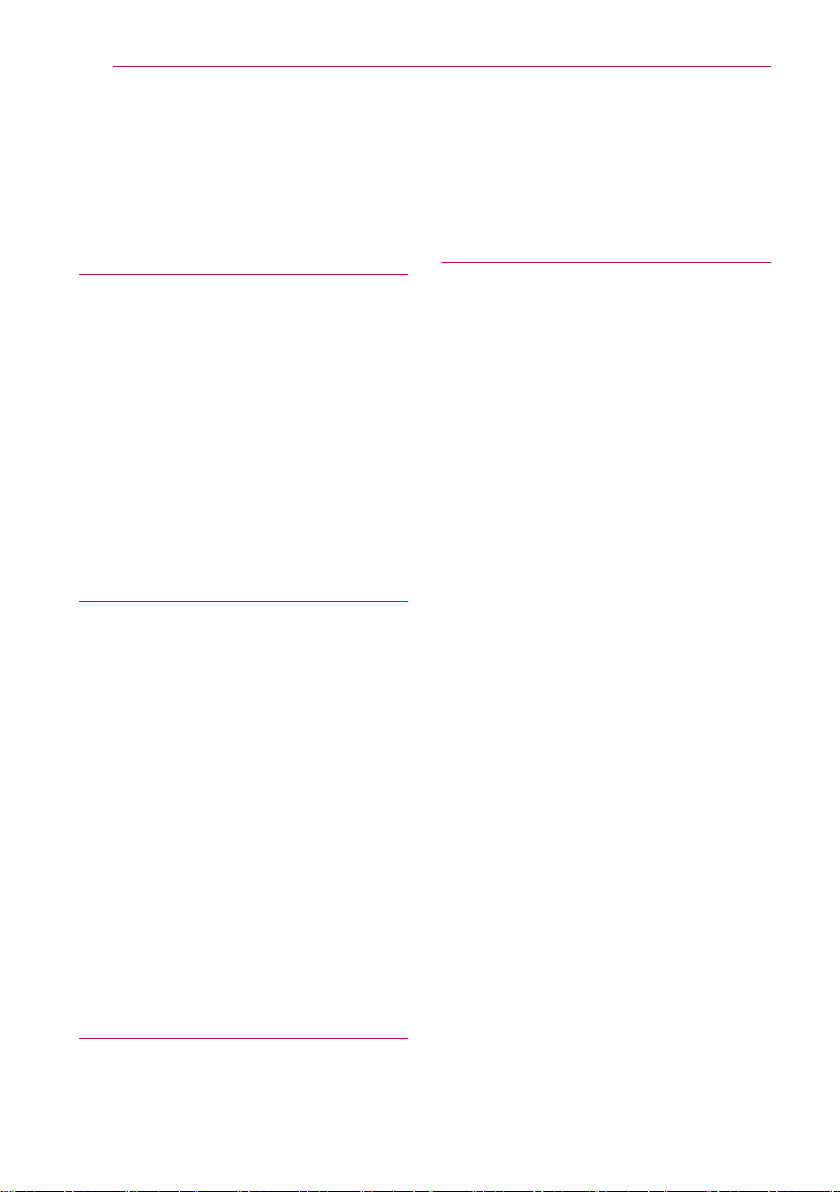
Πίνακας Περιεχομένων6
Πίνακας
Περιεχομένων
1 Εκκίνηση
3 Στοιχεία σχετικά με την ασφάλεια
8 Εισαγωγή
8 – Σχετικά με την εμφάνιση του
συμβόλου “7”
8 – Απαιτήσεις αρχείου
10 – Πληροφορίες για το DLNA
10 – Απαιτήσεις Ορισμένων Συστημάτων
10 – Τηλεχειριστήριο LG
10 – Σημειώσεις συμβατότητας
11 Κύρια Μονάδα
11 Τηλεχειριστήριο
2 Σύνδεση
12 Σύνδεση του Μετασχηματιστή AC
12 – Σύνδεση HDMI με την τηλεόρασή σας
13 – Ρύθμιση Ανάλυσης
14 Σύνδεση με ενισχυτή
14 – Σύνδεση με ενισχυτή μέσω εξόδου
HDMI
15 – Σύνδεση με ενισχυτή μέσω εξόδου
ψηφιακού ήχου
16 Σύνδεση με το Οικιακό Δίκτυο
16 – Ενσύρματη σύνδεση δικτύου
17 – Εγκατάσταση ενσύρματου δικτύου
18 – Ασύρματη σύνδεση δικτύου
18 – Εγκατάσταση ασύρματου δικτύου
21 Σύνδεση συσκευής USB
21 – Αναπαραγωγή περιεχομένου της
συσκευής USB
3 Ρυθμίσεις συστήματος
22 Ρυθμίσεις
22 – Προσαρμογή των ρυθμίσεων
εγκατάστασης
22 – Μενού [ΕΜΦΑΝΙΣΗ]
23 – Μενού [ΓΛΩΣΣΑ]
24 – Μενού [ΗΧΟΣ]
25 – Μενού [ΔΙΚΤΥΟ]
25 – Μενού [ΑΛΛΑ]
4 Λειτουργία
27 Γενικές λειτουργίες αναπαραγωγής
27 – Χρήση του μενού [Αρχική σελίδα]
27 – Αναπαραγωγή αρχείου μέσων από
συσκευή USB
28 – Αναπαραγωγή ενός αρχείου μέσων
από εξυπηρετητή δικτύου
29 – Σύνδεση Wi-Fi Direct™
31 – Βασικές λειτουργίες για περιεχόμενο
video και ήχου
31 – Βασικές λειτουργίες για περιεχόμενο
φωτογραφιών
32 Προχωρημένες λειτουργίες
αναπαραγωγής
32 – Μεγέθυνση & Σμίκρυνση κατά την
διάρκεια προβολής παρουσίασης
32 – Επανάληψη Αναπαραγωγής
32 – Προβολή πληροφοριών περιεχομένου
32 – Αλλαγή της προβολής της λίστας
περιεχομένων
33 – Επιλογή αρχείου υπότιτλων
33 – Ορισμός της φωτογραφίας σας ως
φόντου
33 – Επιλογές κατά την προβολή μιας
φωτογραφίας
34 – Ακρόαση μουσικής κατά την προβολή
παρουσίασης
34 Ενδείξεις στην οθόνη
34 – Προβολή πληροφοριών περιεχομένου
στην οθόνη
35 – Αναπαραγωγή από επιλεγμένο
χρονικό σημείο
35 – Ακρόαση διαφορετικού κομματιού
ήχου
35 – Επιλογή μίας γλώσσας υπότιτλων
35 – Αλλαγή της αναλογίας πλευρών
τηλεόρασης
35 – Αλλαγή κωδικοσελίδας υπότιτλων
36 – Αλλαγή Κατάστασης Εικόνας
36 Χρήση του Premium

Πίνακας Περιεχομένων 7
37 Χρήση των LG Apps
37 – Είσοδος
37 – Διαχείριση των Εφαρμογών μου
38 Χρήση της αρχικής σελίδας του
προγράμματος πλοήγησης
38 – Περί του μενού του Προγράμματος
Πλοήγησης
39 – Επεξεργασία των αγαπημένων σας
ιστοσελίδων
39 – Επιπλέον επιλογές του Προγράμματος
Πλοήγησης
40 Αναπαραγωγή περιεχομένου μέσω Media
Link
40 – Σύνδεση Media Link
41 – Χρήση του Media Link
41 – Χρήση του τμήματος Movie
42 – Χρήση του τμήματος Music
42 – Χρήση του τμήματος TV Program
43 – Εγκατάσταση Plug-in
5 Οδηγός επίλυσης
προβλημάτων
44 Οδηγός επίλυσης προβλημάτων
44 – Γενικά
44 – Εικόνα
45 – Επαναφορά ρυθμίσεων
45 – Δίκτυο
45 – Υποστήριξη πελατών
45 – Μήνυμα λογισμικού ανοικτής πηγής.
52 Συντήρηση
52 – Μεταχείριση της Μονάδας
52 Σημαντικές Πληροφορίες Σχετικά με τις
Υπηρεσίες Δικτύου
1
2
3
4
5
6
6 Παράρτημα
46 Ενημέρωση λογισμικού δικτύου
46 – Ειδοποίηση ενημέρωσης δικτύου
46 – Αναβάθ. Λογισμικού
47 Σχετικά με το Nero MediaHome 4
Essentials
47 – Εγκατάσταση του Nero MediaHome 4
Essentials
48 – Κοινόχρηστη χρήση αρχείων και
φακέλων
49 Εμπορικά σήματα και Άδειες χρήσης
50 Προδιαγραφές εξόδου ήχου
51 Προδιαγραφές
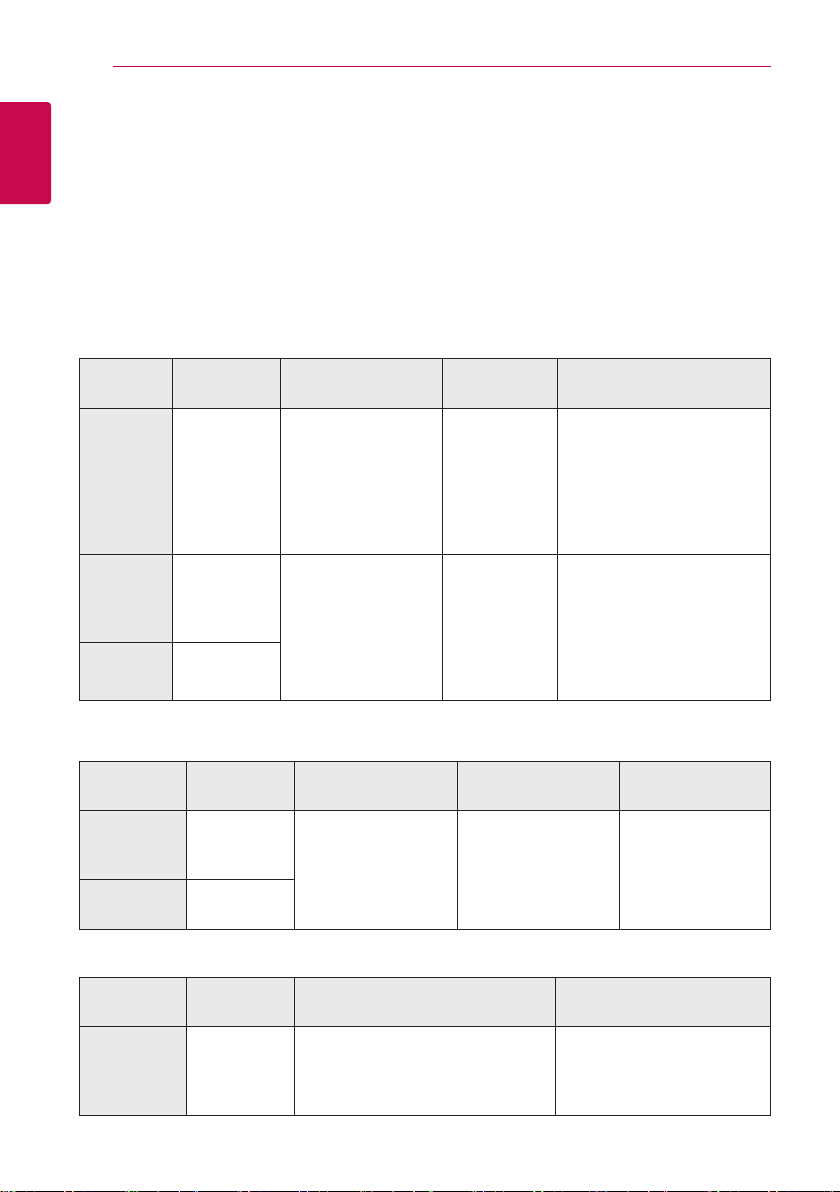
Εκκίνηση8
Εισαγωγή
Σχετικά με την εμφάνιση του συμβόλου “7”
1
Εκκίνηση
Το σύμβολο “7” μπορεί να εμφανίζεται στην τηλεόρασή σας κατά τη λειτουργία της και σημαίνει ότι η
λειτουργία που περιγράφεται στο παρόν εγχειρίδιο δεν είναι διαθέσιμη στο συγκεκριμένο μέσο.
Απαιτήσεις αρχείου
Αρχεία Video
Τοποθεσία
Αρχείου
“.avi”, “.divx”,
“.mpg”, “.mpeg”,
USB
DLNA, PC
Σύνδεσμoς
μέσων
“.mkv”, “.mp4”,
“.asf”, “.wmv”,
“.m4v” (DRM
free)
“.avi”, “.divx”,
“.mpg”, “.mpeg”,
“.mkv”, “.mp4”,
“.asf”, “.wmv”
“.mp4”, “.asf”,
“.wmv”
Αρχεία ήχου
Τοποθεσία
Αρχείου
USB,
DLNA, PC
Σύνδεσμoς
μέσων
Προεκτάσεις
αρχείων
Προεκτάσεις
αρχείων
“.mp3”, “.wma”,
“.m4a” (DRM
free)
“.mp3”, “.wma”
Μορφή Codec Μορφή Audio SUBTITLE (Υπότιτλοι)
DIVX3.xx, DIVX4.xx,
DIVX5.xx, XVID”,
“DIVX6.xx (Μόνο
τυπική αναπαραγωγή),
XVID, H.264/MPEG-4
AVC, VC-1 SM (WMV3),
MPEG1, MPEG2
DIVX3.xx, DIVX4.
xx, DIVX5.xx, DIVX6.
xx (Μόνο τυπική
αναπαραγωγή), XVID,
H.264/MPEG-4 AVC,
VC-1 SM (WMV3),
MPEG1, MPEG2
Συχνότητα
δειγματοληψίας:
εντός 32 kHz έως 48
kHz (WMA), εντός 16
kHz έως 48 kHz (MP3)
Dolby Digital,
DTS, MP3,
WMA, AAC,
Dolby Digital
Plus
Dolby Digital,
DTS, MP3,
WMA, AAC,
Dolby Digital
Plus
Διφυορρυθμός Σημείωση
Εντός 20 - 320 kbps
(WMA), εντός 32 - 320
kbps (MP3)
SubRip (.srt / .txt), SAMI (.smi),
SubStation Alpha (.ssa/.txt),
MicroDVD (.sub/.txt), VobSub
(.sub), SubViewer 1.0 (.sub),
SubViewer 2.0 (.sub/.txt),
TMUnit (.txt), DVD Subtitle
System (.txt)
SubRip (.srt / .txt), SAMI
(.smi), SubStation Alpha
(.ssa/.txt), MicroDVD (.sub/.
txt), SubViewer 1.0 (.sub),
SubViewer 2.0 (.sub/.txt),
TMUnit (.txt), DVD Subtitle
System (.txt)
Ορισμένα
αρχεία ήχου δεν
υποστηρίζονται από
αυτήν τη συσκευή.
Αρχεία φωτογραφιών
Τοποθεσία
Αρχείου
USB,
DLNA, PC
Προεκτάσεις
αρχείων
“.jpg”, “.jpeg”,
“.png”
Συνιστώμενο Μέγεθος Σημείωση
Μικρότερο από 4.000 x 3.000 x 24 bit/
pixel
Μικρότερο από 3.000 x 3.000 x 32 bit/
pixel
Αρχεία εικόνων με
προοδευτική και χωρίς
απώλειες πληροφορίας
συμπίεση δεν υποστηρίζονται.

Εκκίνηση 9
Σημείωση
,
yΤο όνομα αρχείου περιορίζεται στους 180 χαρακτήρες.
yΜέγιστος αριθμός αρχείων ανά φάκελο: Λιγότερα από 2000 (συνολικός αριθμός αρχείων και φακέλων)
yΑνάλογα με το μέγεθος και τον αριθμό των αρχείων, η ανάγνωση των περιεχομένων των μέσων
μπορεί να διαρκέσει μερικά λεπτά.
yΗ συμβατότητα αρχείων μπορεί να διαφέρει ανάλογα με τον εξυπηρετητή.
yΔεδομένου του ότι η συμβατότητα στον εξυπηρετητή DLNA ελέγχεται στο περιβάλλον του
πακεταρισμένου εξυπηρετητή DLNA (Nero MediaHome 4 Essentials), οι απαιτήσεις αρχείων και οι
λειτουργίες αναπαραγωγής μπορεί να διαφέρουν ανάλογα με τον εξυπηρετητή μέσων.
yΟι απαιτήσεις αρχείων που αναφέρονται στη σελίδα 8 δεν είναι πάντα συμβατές. Ενδεχομένως να
υπάρχουν κάποιοι περιορισμοί λόγω χαρακτηριστικών αρχείων και δυνατοτήτων του εξυπηρετητή
μέσων.
yΗ αναπαραγωγή αρχείων υπότιτλων ταινίας είναι διαθέσιμη σε κοινόχρηστο φάκελο Η/Υ ή σε
εξυπηρετητή μέσων DLNA που δημιουργήθηκε με το λογισμικό Nero MediaHome 4 Essentials που
παρέχεται με αυτήν τη συσκευή.
yΥπάρχει η πιθανότητα τα αρχεία από αφαιρούμενα μέσα, όπως μονάδες USB κλπ, στον εξυπηρετητή
μέσων να μην διανέμονται σωστά.
yΑυτή η μονάδα δεν υποστηρίζει αρχεία MP3 με ενσωματωμένα στοιχεία ID3 Tag.
yΗ συνολική διάρκεια αναπαραγωγής που εμφανίζεται στην οθόνη ίσως να μην είναι ακριβής για
αρχεία VBR.
yΑρχεία ταινιών HD που περιέχονται σε USB 1.0/1.1 μπορεί να μην αναπαράγονται σωστά. Συνιστάται
η χρήση USB 2.0 για την αναπαραγωγή αρχείων HD video.
yΑυτή η συσκευή υποστηρίζει προφίλ H.264/MPEG-4 AVC Main, High σε Επίπεδο 4.1. Για αρχεία
υψηλότερου επιπέδου, θα εμφανίζεται σχετικό προειδοποιητικό μήνυμα στην οθόνη.
yΑυτή η μονάδα δεν υποστηρίζει αρχεία που εγγράφονται με GMC ή Qpel.
yGlobal Motion Compensation (Ολική Αντιστάθμιση Κίνησης)
yQpel – Quarter pixel – Εικονοστοιχείο ενός τετάρτου
1
Εκκίνηση
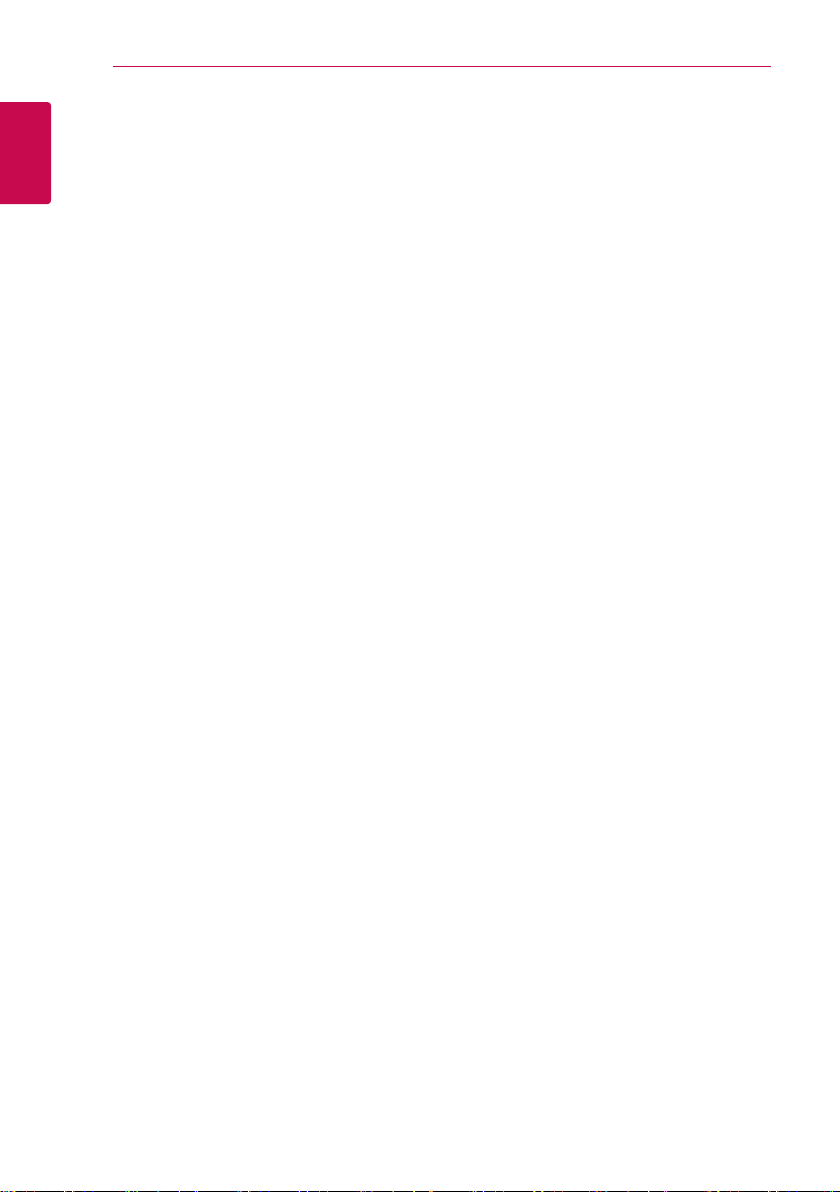
Εκκίνηση10
Πληροφορίες για το DLNA
Αυτή η συσκευή είναι μια πιστοποιημένη συσκευή
αναπαραγωγή ψηφιακών μέσων DLNA που
μπορεί να προβάλλει και να αναπαράγει ταινίες,
1
φωτογραφίες και μουσική από το συμβατό με DLNA
Εκκίνηση
εξυπηρετητή ψηφιακών μέσων που χρησιμοποιείτε
(Η/Υ και ηλεκτρονικές οικιακές συσκευές).
Ο οργανισμός Digital Living Network Alliance
(DLNA) είναι ένας οργανισμός στον οποίο
συμμετέχουν εταιρείες ηλεκτρονικών συσκευών,
πληροφορικής και κινητών συσκευών. Η Digital
Living παρέχει στους καταναλωτές εύκολη
κοινόχρηστη χρήση ψηφιακών μέσων μέσω του
οικιακού σας δικτύου.
Το λογότυπο της πιστοποίησης DLNA διευκολύνει
την εύρεση προϊόντων που είναι συμβατά με
τις Οδηγίες Δια-λειτουργικότητας DLNA. Αυτή
η μονάδα συμμορφώνεται με τις Οδηγίες Διαλειτουργικότητας DLNA (Interoperability Guidelines
v1.5).
Όταν στη συσκευή συνδέσετε ένα PC με λογισμικό
εξυπηρετητή DLNA ή άλλη συσκευή συμβατή με
τις οδηγίες DLNA, ενδέχεται να απαιτούνται κάποιες
αλλαγές ρυθμίσεων σε λογισμικό ή άλλες συσκευές.
Για περισσότερες πληροφορίες, ανατρέξτε στις
οδηγίες λειτουργίας για το λογισμικό ή τη συσκευή.
Απαιτήσεις Ορισμένων Συστημάτων
Για αναπαραγωγή βίντεο υψηλής ευκρίνειας:
yΟθόνη υψηλής ευκρίνειας με υποδοχές εισόδου
HDMI.
Για αναπαραγωγή ήχου πολλαπλών καναλιών
Dolby® Digital Plus, και DTS:
yΈνας ενισχυτής/δέκτης με ενσωματωμένο
αποκωδικοποιητή (Dolby Digital, Dolby Digital
Plus, ή DTS).
yΚύρια, κεντρικά και surround ηχεία και
υπογούφερ, όπως απαιτείται για την επιλεγμένη
μορφή.
Για την αναπαραγωγή αρχείων στον κοινόχρηστο
φάκελο του Η/Υ σας μέσω του οικιακού σας
δικτύου, απαιτούνται τα παρακάτω από τον Η/Υ.
yWindows® XP (Service Pack 2 ή μεταγενέστερο),
Windows Vista® (δεν απαιτείται Service Pack),
Windows 7® (δεν απαιτείται Service Pack)
yΕπεξεργαστές 1.2 GHz Intel® Pentium® III ή AMD
Sempron™ 2200+
yΠεριβάλλον δικτύου: 100 Mb Ethernet, WLAN
yΠρέπει να υπάρχουν περισσότεροι από 1
κοινόχρηστοι φάκελοι στον Η/Υ. Επισκεφθείτε
τον σύνδεσμο υποστήριξης του λειτουργικού
σας συστήματος για περισσότερες πληροφορίες
σχετικά με τις ρυθμίσεις κοινόχρηστων αρχείων.
Τηλεχειριστήριο LG
Μπορείτε να ελέγξετε αυτή την μονάδα με το
iPhone ή το Android τηλέφωνό σας μέσω του
οικιακού σας δικτύου. Αυτή η μονάδα και το
τηλέφωνο πρέπει να είναι συνδεδεμένα με κάποια
συσκευή ασύρματου δικτύου όπως ένα σημείο
πρόσβασης. Επισκεφθείτε τα “Apple iTunes” ή
“Google Apps Marketplace” για περισσότερες
πληροφορίες περί του “ Τηλεχειριστηρίου LG”.
Σημειώσεις συμβατότητας
yΕάν αντιμετωπίζετε προβλήματα συμβατότητας,
απευθυνθείτε σε ένα εξουσιοδοτημένο Κέντρο
Εξυπηρέτησης Πελατών.
yΤο πρότυπο Dolby Digital Plus υποστηρίζεται
για έως 7.1 κανάλια αν χρησιμοποιείτε σύνδεση
HDMI για την έξοδο ήχου της μονάδας.

Κύρια Μονάδα
a b c d
e
f g h
Εκκίνηση 11
1
Εκκίνηση
Θύρα LAN
a
HDMI OUT (1080p)
b
OPTICAL AUDIO OUT
c
DC IN 12V (είσοδος μετασχηματιστή AC)
d
Τηλεχειριστήριο
b m
c
d
Σε μενού προγράμματος
Σημείωση: Εάν δεν
e
f
(POWER): Θέτει τη μονάδα
a 1
σε κατάσταση ON ή OFF.
g
Δείκτης Ισχύος
e
Αισθητήρας τηλεχειρισμού
f
Θύρα USB
g
RESET
h
(MENU): Προβάλλει
ή εξέρχεται από τις
πληροφορίες επί της οθόνης.
Πλήκτρα κατεύθυνσης:
Επιλέγει ένα στοιχείο του μενού.
Κεντρικό πλήκτρο
(Πλήκτρα Αφής): Εισάγουν
το επιλεγμένο αντικείμενο.
πλοήγησης, μπορείτε να
κατευθύνετε τον κέρσορα
με μορφή πλήκτρου προς
όλες τις κατευθύνσεις.
πατήσετε κάποιο πλήκτρο, η
λειτουργία πλήκτρων αφής
θα απενεργοποιηθεί για
εξοικονόμηση ενέργειας.
Για να ενεργοποιήσετε την
λειτουργία αφής, πατήστε το
πλήκτρο κατεύθυνσης και
ακουμπήστε τους αισθητήρες.
HOME (n): Εμφανίζει ή
εξαφανίζει το [Βασ. Μενού]
αναζήτησης.
BACK (x): Έξοδος από
το μενού ή συνέχεια της
αναπαραγωγής.
Έγχρωμα πλήκτρα (R, G, Y,
B): Χρησιμοποιούνται επίσης
για τα μενού [Smart Share],
[Premium], [Εφαρμ. LG] και
[Περιηγητής].
(Play): Ξεκινά την
h d
αναπαραγωγή.
(Pause): Παύση της
M
αναπαραγωγής.
i c/v
τα πίσω ή προς τα εμπρός.
C/V
κρατήστε πατημένο για
δύο δευτερόλεπτα για να
μεταβείτε στο προηγούμενο /
επόμενο κεφάλαιο ή αρχείο.
Z
αναπαραγωγής.
: Αναζήτηση προς
: Πατήστε και
(Stop): Διακοπή της
Τοποθέτηση μπαταρίας
Αφαιρέστε το κάλυμμα του χώρου
μπαταρίας στο πίσω μέρος του
τηλεχειριστηρίου και τοποθετήστε
δύο μπαταρίες R6 (μεγέθους AA)
με τα σύμβολα 4 και 5 στη
σωστή τους θέση.

Σύνδεση12
Σύνδεση του Μετασχηματιστή AC
Συνδέστε την μονάδα στην παροχή ρεύματος με
τον παρεχόμενο μετασχηματιστή AC.
Συνδέστε το καλώδιο τροφοδοσίας στον
μετασχηματιστή, και μετά τοποθετήστε το άλλο
άκρο σε πρίζα AC.
2
Σύνδεση
Καλώδιο τροφοδοσίας AC
(εναλλασσόμενου ρεύματος)
yΕπικοινωνήστε με διανομέα ηλεκτρολογικών
Πίσω μέρος μονάδας
Μετασχηματιστής AC
εξαρτημάτων για βοήθεια σχετικά με την επιλογή
κατάλληλου μετασχηματιστή πρίζας ή σύστημα
καλωδίου AC.
Προσοχή
>
Χρησιμοποιείτε μόνο τον μετασχηματιστή
AC που παρέχεται με αυτή τη συσκευή.
Μην χρησιμοποιείτε παροχή ρεύματος
άλλης συσκευής ή άλλου κατασκευαστή.
Η χρήση οποιουδήποτε άλλου καλωδίου ή
οποιασδήποτε άλλης παροχής ισχός μπορεί
να προκαλέσει ζημιά στην συσκευή και να
καταστήσει άκυρη την εγγύηση.
Συνδέστε το
σε πρίζα.
Σύνδεση HDMI με την τηλεόρασή σας
Εάν έχετε τηλεόραση ή οθόνη HDMI, μπορείτε να
τη συνδέσετε σε αυτή τη μονάδα χρησιμοποιώντας
καλώδιο HDMI (Καλώδιο Τύπου Α Υψηλής
Ταχύτητας HDMITM). Συνδέστε την υποδοχή HDMI
αυτής της μονάδας με την υποδοχή HDMI σε
τηλεόραση ή άλλη οθόνη συμβατή με HDMI.
Πίσω μέρος μονάδας
Καλώδιο HDMI
(δεν παρέχεται)
Ρυθμίστε την πηγή της τηλεόρασης σε HDMI
(ανατρέξτε στο εγχειρίδιο χρήσης της τηλεόρασης).
Σημείωση
,
yΕάν επιλέξετε μια ανάλυση χειροκίνητα και
κατόπιν συνδέσετε την υποδοχή HDMI με
την τηλεόρασή σας και η τηλεόραση δεν τη
δέχεται, η ρύθμιση ανάλυσης καθορίζεται
σε [Αυτόματο].
yΕάν επιλέξετε μια ανάλυση που η τηλεόρασή
σας δεν δέχεται, θα εμφανιστεί ένα σχετικό
προειδοποιητικό μήνυμα. Μετά από μια
αλλαγή ανάλυσης, αν δεν μπορείτε να δείτε
την οθόνη, περιμένετε 20 δευτερόλεπτα και
η ανάλυση θα επανέλθει αυτόματα στην
προηγούμενη ρύθμιση.
yΗ έξοδος εικόνας ρυθμού 1080p μπορεί
να ρυθμιστεί αυτόματα είτε στα 24 Hz είτε
στα 60 Hz ανάλογα με την απόδοση και την
προτίμηση της συνδεδεμένης τηλεόρασης.
ΤΗΛΕΟΡΑΣΗ

Σύνδεση 13
Πρόσθετες πληροφορίες για το
HDMI
yΌταν συνδέετε μια συσκευή συμβατή με HDMI ή
DVI, βεβαιωθείτε για τα εξής:
-Προσπαθήστε να απενεργοποιήσετε
τη συσκευή HDMI/DVI και τη μονάδα.
Ακολούθως, ενεργοποιήστε τη συσκευή
HDMI/DVI και αφήστε την για 30
δευτερόλεπτα περίπου, μετά, ενεργοποιήστε
αυτή τη μονάδα.
-Η είσοδος video της συνδεδεμένης συσκευής
έχει ρυθμιστεί σωστά για αυτή τη μονάδα.
-Η συνδεδεμένη συσκευή είναι συμβατή
με είσοδο βίντεο 720x576p, 1280x720p,
1920x1080i ή 1920x1080p.
yΌλες οι συσκευές HDMI ή DVI που είναι συμβατές
με το HDCP, δεν λειτουργούν με αυτή τη μονάδα.
-Η εικόνα δεν προβάλλεται σωστά με
συσκευές μη HDCP.
Σημείωση
,
yΕάν μια συνδεδεμένη συσκευή HDMI δεν
δέχεται την έξοδο ήχου της μονάδας, ο
ήχος της συσκευής HDMI μπορεί να είναι
παραμορφωμένος ή να μην αποδίδεται
καθόλου.
yΌταν χρησιμοποιείτε σύνδεση HDMI,
μπορείτε να αλλάξετε την ανάλυση για
την έξοδο HDMI. (Ανατρέξτε στο “Ρύθμιση
ανάλυσης” στη σελίδα 13).
yΕπιλέξτε τον τύπο εξόδου βίντεο από την
υποδοχή HDMI OUT χρησιμοποιώντας
την επιλογή [Χρώματα HDMI] στο μενού
εγκατάστασης [Ρύθμιση] (δείτε σελίδα 23).
yΕάν αλλάξετε την ανάλυση αφού έχει γίνει
ήδη η σύνδεση μπορεί να προκληθούν
δυσλειτουργίες. Για να λύσετε το πρόβλημα,
απενεργοποιήστε τη μονάδα και
ενεργοποιήστε την ξανά.
yΌταν η σύνδεση HDMI με HDCP δεν
επικυρώνεται, η οθόνη της τηλεόρασης
προβάλλει μόνο μαύρο. Σε αυτή την
περίπτωση, ελέγξτε τη σύνδεση HDMI, ή
αποσυνδέστε το καλώδιο HDMI.
yΕάν υπάρχει θόρυβος ή γραμμές στην
οθόνη, ελέγξτε το καλώδιο HDMI (το μήκος
γενικά περιορίζεται στα 4,5 μέτρα).
Ρύθμιση Ανάλυσης
Η μονάδα παρέχει διάφορες αναλύσεις στην έξοδο
HDMI. Μπορείτε να αλλάξετε την ανάλυση μέσω
του μενού [Ρύθμιση].
1. Πατήστε HOME (n).
2. Πατήστε το πράσινο (G) πλήκτρο. Εμφανίζεται
το μενού [Ρύθμιση].
3. Χρησιμοποιήστε τα
στοιχείο [ΕΜΦΑΝΙΣΗ] και κατόπιν πατήστε το D
για να μεταβείτε στο δεύτερο επίπεδο.
4. Χρησιμοποιήστε τα
το στοιχείο [Ανάλυση] και κατόπιν πατήστε το
Κεντρικό πλήκτρο για να μεταβείτε στο τρίτο
επίπεδο.
5. Χρησιμοποιήστε τα
την επιθυμητή ανάλυση και μετά πατήστε το
Κεντρικό πλήκτρο για να επιβεβαιώσετε την
επιλογή σας.
για να επιλέξετε το
W/S
για να επιλέξετε
W/S
για να επιλέξετε
W/S
2
Σύνδεση

Σύνδεση14
Σύνδεση με ενισχυτή
Κάντε μία από τις παρακάτω συνδέσεις, ανάλογα με
τις δυνατότητες του εξοπλισμού που διαθέτετε.
yΣύνδεση ήχου HDMI (σελίδα 14)
yΣύνδεση ψηφιακού ήχου (σελίδα 15)
Επειδή πολλοί παράγοντες επηρεάζουν τον
τύπο της εξόδου ήχου, ανατρέξτε στην ενότητα
“Προδιαγραφές εξόδου ήχου” στη σελίδα 50 για
2
Σύνδεση
λεπτομέρειες.
Ψηφιακός ήχος πολλαπλών
καναλιών.
Η ψηφιακή σύνδεση πολλαπλών καναλιών παρέχει
καλύτερη ποιότητα ήχου.
Θα χρειαστείτε ένα δείκτη ήχου/εικόνας AV
πολλαπλών καναλιών ο οποίος υποστηρίζει μία
ή περισσότερες μορφές ήχου από αυτές που
υποστηρίζει η συσκευή σας. Ελέγξτε τα λογότυπα
στο μπροστινό μέρος του δέκτη Ήχου/Εικόνας και
το εγχειρίδιο. (LPCM, Dolby Digital, Dolby Digital
Plus και DTS).
Σύνδεση με ενισχυτή μέσω εξόδου HDMI
Συνδέστε την υποδοχή εξόδου HDMI OUT της
συσκευής με την αντίστοιχη υποδοχή εισόδου του
ενισχυτή σας χρησιμοποιώντας καλώδιο HDMI.
Πίσω μέρος μονάδας
Καλώδιο HDMI
Δέκτης/Ενισχυτής
Καλώδιο
HDMI
ΤΗΛΕΟΡΑΣΗ
Συνδέστε την υποδοχή εξόδου HDMI του ενισχυτή
με την υποδοχή εισόδου HDMI της τηλεόρασης
χρησιμοποιώντας καλώδιο HDMI, αν ο ενισχυτής
σας διαθέτει υποδοχή εξόδου HDMI.
Θα χρειαστεί να ενεργοποιήσετε την έξοδο
ψηφιακού ήχου της συσκευής. (Διαβάστε την
ενότητα «Μενού [ΗΧΟΣ]» στη σελίδα 24.)
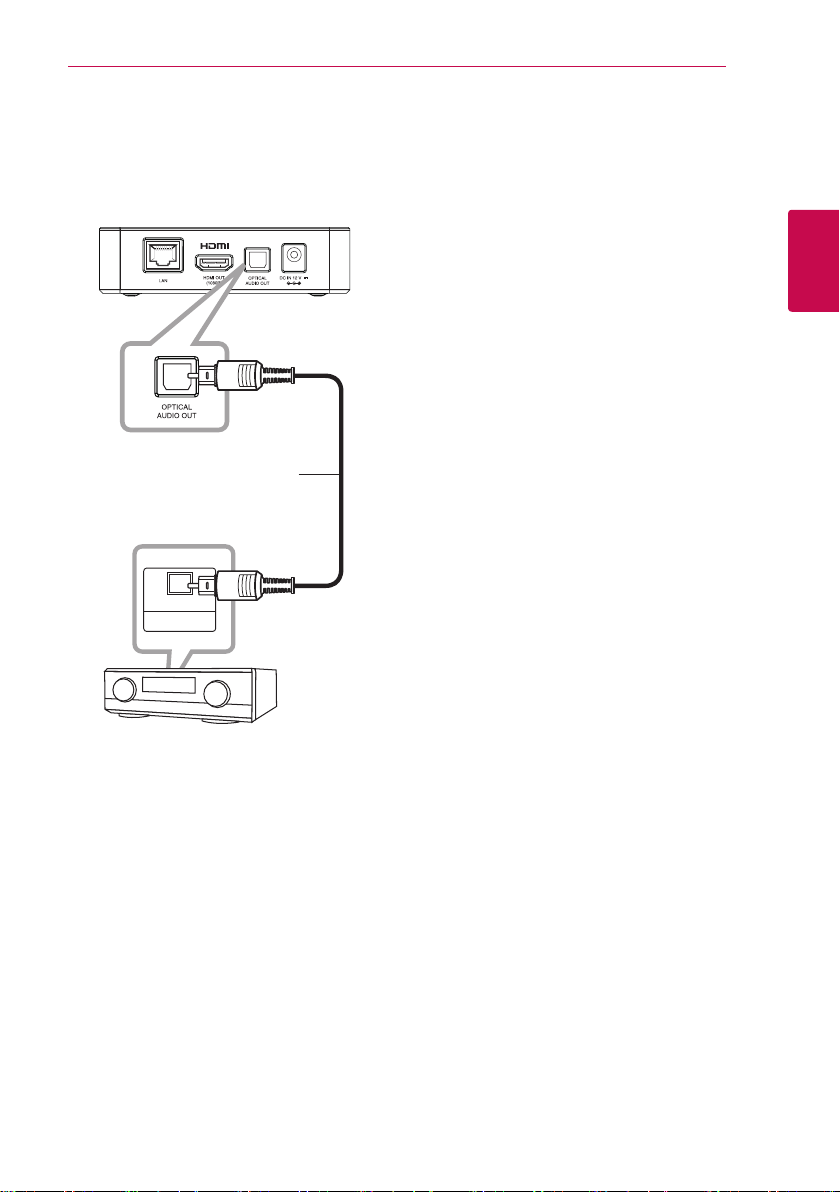
Σύνδεση με ενισχυτή μέσω εξόδου ψηφιακού ήχου
Συνδέστε το βύσμα OPTICAL AUDIO OUT με το
αντίστοιχο βύσμα (OPTICAL) στον ενισχυτή με τη
χρήση προαιρετικού ψηφιακού καλωδίου ήχου.
Σύνδεση 15
Πίσω μέρος μονάδας
Οπτικό καλώδιο
OPTICAL
DIGITAL INPUT
Δέκτης/Ενισχυτής
Θα χρειαστεί να ενεργοποιήσετε την έξοδο
ψηφιακού ήχου της συσκευής. (Διαβάστε την
ενότητα «Μενού [ΗΧΟΣ]» στη σελίδα 24.)
2
Σύνδεση

Σύνδεση16
Σύνδεση με το Οικιακό Δίκτυο
Αυτή η συσκευή μπορεί να συνδεθεί σε ένα τοπικό
δίκτυο LAN μέσω της θύρας LAN στο πίσω πάνελ ή
μέσω της εσωτερικής ασύρματης μονάδας.
Συνδέοντας τη μονάδα σε ένα ευρυζωνικό
οικιακό δίκτυο, έχετε πρόσβαση σε υπηρεσίες
όπως ενημερώσεις λογισμικού, Προγράμματος
2
Σύνδεση
πλοήγησης Διαδικτύου και υπηρεσίες περιεχομένου
online.
Ενσύρματη σύνδεση δικτύου
Η χρήση ενσύρματου δικτύου παρέχει καλύτερη
απόδοση, επειδή οι συνδεδεμένες συσκευές
συνδέονται απευθείας στο δίκτυο και δεν
εξαρτώνται από παρεμβολές ραδιοφωνικών
συχνοτήτων.
Ανατρέξτε στην τεκμηρίωση της συσκευής που
χρησιμοποιείται για το δίκτυό σας για περισσότερες
οδηγίες.
Συνδέστε τη θύρα LAN αυτής της συσκευής με την
αντίστοιχη θύρα του modem ή του δρομολογητή
σας χρησιμοποιώντας ένα καλώδιο LAN ή Ethernet
που θα βρείτε στην.
Σημείωση
,
yΌταν συνδέετε ή αποσυνδέετε το καλώδιο
LAN, κρατάτε το βύσμα του καλωδίου. Όταν
αποσυνδέετε, μην τραβάτε το καλώδιο
LAN, αλλά αφαιρέστε το ενώ πιέζετε την
προεξοχή του βύσματος.
yΜην συνδέετε καλώδιο τηλεφώνου στη
θύρα LAN.
yΕπειδή υπάρχουν διάφορες διαμορφώσεις
συνδέσεων, θα πρέπει να ακολουθήσετε
τις προδιαγραφές του τηλεπικοινωνιακού
φορέα σας ή του παρόχου υπηρεσιών
Internet.
yΕάν θέλετε να προσπελάσετε περιεχόμενο
από PC ή διακομιστές DLNA, αυτή η
συσκευή πρέπει να συνδεθεί στο ίδιο τοπικό
δίκτυο με αυτά μέσω δρομολογητή.
Δρομολογητής
WAN
LAN 1
LAN 2
LAN 3
Ευρυζωνική
υπηρεσία
Η/Υ ή/και
πιστοποιημένος
εξυπηρετητής
DLNA
Πίσω μέρος μονάδας

Εγκατάσταση ενσύρματου δικτύου
Εάν υπάρχει διακομιστής DHCP στο τοπικό δίκτυο
LAN μέσω ενσύρματης σύνδεσης, αυτή η μονάδα
θα λάβει αυτόματα διεύθυνση IP. Αφού κάνετε τη
φυσική σύνδεση, ορισμένα οικιακά δίκτυα ενδέχεται
να ζητήσουν την προσαρμογή της ρύθμισης
δικτύου αυτής της συσκευής. Προσαρμόστε τη
ρύθμιση [ΔΙΚΤΥΟ] ως εξής.
Προετοιμασία
Πριν ρυθμίσετε το ενσύρματο δίκτυο, πρέπει
να συνδέσετε τη γραμμή παροχής ευρυζωνικού
Internet στο οικιακό δίκτυό σας.
1. Επιλέξτε πρώτα [Ρυθμίσεις Σύνδεσης] στο μενού
[Ρύθμιση] και κατόπιν πατήστε το Κεντρικό
πλήκτρο.
2. Το μενού [Ρυθμίσεις Σύνδεσης] εμφανίζεται
στην οθόνη. Χρησιμοποιήστε τα
επιλέξετε [Ενσύρματο] και κατόπιν πατήστε το
Κεντρικό πλήκτρο.
W/S
για να
Σύνδεση 17
Σημείωση
,
Εάν δεν υπάρχει διακομιστής DHCP στο δίκτυο
και θέλετε να καθορίσετε τη διεύθυνση IP
χειροκίνητα, επιλέξτε [Στατικό] και κατόπιν
καθορίστε τις ρυθμίσεις [Διεύθυνση ΙΡ],
[Μάσκα υποδικτύου], [Πύλη] και [DNS Server]
χρησιμοποιώντας τα
4. Επιλέξτε [OK] και πατήστε το Κεντρικό
πλήκτρο για να εφαρμόσετε τις ρυθμίσεις
δικτύου.
5. Η συσκευή θα σας ζητήσει να δοκιμάσετε τη
σύνδεση δικτύου. Επιλέξτε [OK] και πατήστε το
Κεντρικό πλήκτρο για να ολοκληρώσετε τη
σύνδεση δικτύου.
6. Εάν επιλέξετε [Δοκιμή] και πατήσετε το
Κεντρικό πλήκτρο στο βήμα 5 πιο πάνω, η
κατάσταση σύνδεσης δικτύου θα εμφανιστεί
στην οθόνη.
Μπορείτε επίσης να τη δοκιμάσετε επιλέγοντας
το στοιχείο [Κατάσταση Σύνδεσης] στο μενού
[Ρύθμιση].
W/S/A/D
.
2
Σύνδεση
3. Χρησιμοποιήστε τα πλήκτρα
να επιλέξετε τον τρόπο λειτουργίας IP μεταξύ
[Δυναμικό] και [Στατικό].
Κανονικά, επιλέγετε [Δυναμικό], ώστε η
κατανομή της διεύθυνσης IP να γίνεται
αυτόματα.
W/S/A/D
για

Σύνδεση18
Ασύρματη σύνδεση δικτύου
Ένας άλλος τρόπος σύνδεσης είναι η χρήση
ενός σημείου πρόσβασης ή ενός ασύρματου
δρομολογητή. Η διαμόρφωση δικτύου και ο τρόπος
σύνδεσης μπορεί να διαφέρει ανάλογα με τον
εξοπλισμό που χρησιμοποιείτε και το περιβάλλον
του δικτύου.
Αυτή η συσκευή διαθέτει μια ασύρματη μονάδα
IEEE 802.11n (διπλής μπάντας, 5 GHz και 2.4 GHz), η
2
οποία υποστηρίζει επίσης τα πρότυπα 802.11a/b/g.
Σύνδεση
Για καλύτερη ασύρματη απόδοση, συνιστούμε
τη χρήση ενός πιστοποιημένου δικτύου Wi-Fi
IEEE 802.11n (σημείο πρόσβασης ή ασύρματος
δρομολογητής).
Ασύρματη
επικοινωνία
Η/Υ ή/και εξυπηρετητής
πιστοποιημένος κατά
Σημείο πρόσβασης
ή Ασύρματος
δρομολογητής
Ευρυζωνική
υπηρεσία
Ανατρέξτε στις οδηγίες εγκατάστασης που
παρέχονται με τον εξοπλισμό του σημείου
πρόσβασης ή του ασύρματου δρομολογητή για
αναλυτικά στάδια σύνδεσης και ρυθμίσεις δικτύου.
Για καλύτερη απόδοση, η καλύτερη επιλογή
είναι πάντα μια απευθείας ενσύρματη σύνδεση
από αυτήν τη συσκευή στο δρομολογητή ή στο
μόντεμ του οικιακού δικτύου σας. Εάν επιλέξετε
να χρησιμοποιήσετε την ασύρματη λύση, πρέπει
να λάβετε υπόψη σας ότι η απόδοση επηρεάζεται
μερικές φορές από άλλες ηλεκτρονικές συσκευές
που υπάρχουν στο σπίτι σας.
DLNA
Σημείωση
,
Το διαθέσιμο εύρος συχνοτήτων και
καναλιών στην μπάντα των 5 GHz είναι ως
εξής. Παρ’ όλα αυτά, μπορεί να υπάρχουν
διαφορές και περιορισμοί ανάλογα με την
χώρα. Προσπαθήστε να ορίσετε το σημείο
πρόσβασης με άλλο κανάλι εάν έχετε δυσκολίες
με την ασύρματη σύνδεση..
Περιοχή Εύρος Συχνότητας
Βόρειος
Αμερική
Ευρώπη 5.15-5.25 GHz (ch. 36-48)
Άλλες 5.15-5.25 GHz (ch. 36-48),
5.15-5.25 GHz (ch. 36-48),
5.725-5.825 GHz (ch. 149-161),
5.825-5.850 GHz (ch.165)
5.725-5.825 GHz (ch. 149-161),
5.825- 5.850 GHz (ch.165)
Εγκατάσταση ασύρματου δικτύου
Για τη σύνδεση ασύρματου δικτύου, η μονάδα
πρέπει να διαμορφωθεί κατάλληλα για επικοινωνία
δικτύου. Αυτή η προσαρμογή μπορεί να γίνει από
το μενού [Ρύθμιση]. Προσαρμόστε τη ρύθμιση
[ΔΙΚΤΥΟ] ως εξής. Θα πρέπει να ρυθμίσετε τις
παραμέτρους του σημείου πρόσβασης ή του
ασύρματου δρομολογητή πριν συνδέσετε τη
συσκευή με το δίκτυο.
Προετοιμασία
Πριν ρυθμίσετε το ασύρματο δίκτυο, πρέπει να:
-Συνδέσετε τη γραμμή του ευρυζωνικού
διαδικτύου στο ασύρματο οικιακό δίκτυο.
-Ρυθμίσετε το σημείο πρόσβασης ή τον ασύρματο
δρομολογητή.
-Σημειώσετε το SSID και τον κωδικό ασφαλείας
του δικτύου.
1. Επιλέξετε [Ρυθμίσεις Σύνδεσης] στο μενού
[Ρύθμιση] και κατόπιν πατήστε το Κεντρικό
πλήκτρο.

Σύνδεση 19
2. Το μενού [Ρυθμίσεις Σύνδεσης] εμφανίζεται
στην οθόνη. Χρησιμοποιήστε τα
επιλέξετε [Ασύρματο] και πατήστε το Κεντρικό
πλήκτρο.
3. Επιλέξτε [Ναι] και πατήστε ο Κεντρικό πλήκτρο
για να συνεχίσετε. Οι νέες ρυθμίσεις σύνδεσης
καταργούν τις τρέχουσες ρυθμίσεις δικτύου.
4. Η συσκευή σαρώνει όλα τα διαθέσιμα σημεία
πρόσβασης ή ασύρματους δρομολογητές
εντός εμβέλειας και τα προβάλλει σε μια λίστα.
Χρησιμοποιήστε τα
ένα σημείο πρόσβασης ή έναν ασύρματο
δρομολογητή από τη λίστα και κατόπιν πατήστε
το Κεντρικό πλήκτρο.
Εάν έχετε ορίσει πρωτόκολλα ασφάλειας
για το σημείο πρόσβασης ή τον ασύρματο
δρομολογητή, βεβαιωθείτε ότι το κλειδί WEP
ή WPA που έχει εισαχθεί στη συσκευή είναι
ακριβώς ίδιο με τα στοιχεία του δρομολογητή.
Θα χρειαστεί να εισάγετε τον κωδικό ασφαλείας.
Σημείωση
,
yΤο πρωτόκολλο ασφάλειας WEP έχει γενικά
4 κλειδιά διαθέσιμα για τη ρύθμιση του
σημείου πρόσβασης ή του ασύρματου
δρομολογητή. Εάν το σημείο πρόσβασης
ή ο ασύρματος δρομολογητής σας
χρησιμοποιούν πρωτόκολλο ασφάλειας WEP,
εισάγετε τον κωδικό ασφάλειας του κλειδιού
“No.1” για να συνδεθείτε στο οικιακό δίκτυο.
yΈνα Σημείο Πρόσβασης είναι μια συσκευή
που σας επιτρέπει να συνδέεστε στο οικιακό
δίκτυό σας ασύρματα.
yΕάν το σημείο πρόσβασης ή ο ασύρματος
δρομολογητής υποστηρίζει διαμόρφωση
Κωδικού PIN με βάση το WPS(Wi-Fi
Protected Setup), πατήστε το κίτρινο (Y)
πλήκτρο και σημειώστε τον κωδικό αριθμό
στην οθόνη. Μετά, εισάγετε τον αριθμό
PIN στο μενού ρυθμίσεων του σημείου
πρόσβασης ή του ασύρματου δρομολογητή
για σύνδεση. Ανατρέξτε στα έγγραφα της
συσκευής δικτύου.
για να επιλέξετε
W/S
W/S
για να
[Χειροκίνητο] – Το σημείο πρόσβασής σας
μπορεί να μην εκπέμπει το όνομά του (SSID).
Ελέγξτε τις ρυθμίσεις του δρομολογητή σας
μέσω του υπολογιστή σας και επιλέξτε ο
δρομολογητής να εκπέμπει το SSID, ή εισάγετε
χειροκίνητα το όνομα του σημείου πρόσβασης
(SSID) στη ρύθμιση [Χειροκίνητο].
[Πιέστε πλήκτρο] – Εάν το σημείο πρόσβασης ή
ο ασύρματος δρομολογητής σας υποστηρίζουν
τη μέθοδο Push Button Conguration, επιλέξτε
την και πατήστε το Push Button στο σημείο
πρόσβασης ή στον ασύρματο δρομολογητή σας
εντός 120 χτύπων. Δεν χρειάζεται να γνωρίζετε
το όνομα του σημείου πρόσβασης (SSID) και
τον κωδικό ασφαλείας του σημείου πρόσβασης
ή του ασύρματου δρομολογητή σας.
5. Χρησιμοποιήστε τα
επιλέξετε κατάσταση IP μεταξύ [Δυναμικό] και
[Στατικό]. Κανονικά, επιλέξτε [Δυναμικό] για
αυτόματη κατανομή διεύθυνσης IP.
Σημείωση
,
Εάν δεν υπάρχει διακομιστής DHCP στο δίκτυο
και θέλετε να καθορίσετε τη διεύθυνση IP
χειροκίνητα, επιλέξτε [Στατικό] και κατόπιν
καθορίστε τις ρυθμίσεις [Διεύθυνση ΙΡ],
[Μάσκα υποδικτύου], [Πύλη] και [DNS Server]
χρησιμοποιώντας τα
αριθμητικά πλήκτρα.
6. Επιλέξτε [OK] και πατήστε το Κεντρικό
πλήκτρο για να εφαρμόσετε τις ρυθμίσεις
δικτύου.
7. Η συσκευή θα σας ζητήσει να δοκιμάσετε τη
σύνδεση δικτύου. Επιλέξτε [OK] και πατήστε το
Κεντρικό πλήκτρο για να ολοκληρώσετε τη
σύνδεση δικτύου.
8. Εάν επιλέξετε [Δοκιμή] και πατήσετε το
Κεντρικό πλήκτρο στο βήμα 7 πιο πάνω, η
κατάσταση σύνδεσης δικτύου θα εμφανιστεί
στην οθόνη. Μπορείτε επίσης να τη δοκιμάσετε
επιλέγοντας το στοιχείο [Κατάσταση Σύνδεσης]
στο μενού [Ρύθμιση].
W/S/A/D
W/S/A/D
για να
και τα
2
Σύνδεση

Σύνδεση20
Σημειώσεις για τη Σύνδεση Δικτύου:
yΠολλά προβλήματα σύνδεσης δικτύων κατά την
εγκατάσταση μπορούν συχνά να διορθωθούν με
επαναφορά των αρχικών ρυθμίσεων (reset) του
modem ή του δρομολογητή. Μετά τη σύνδεση
της συσκευής στο οικιακό δίκτυο, σβήστε ή/και
αποσυνδέστε γρήγορα το καλώδιο ρεύματος
του δρομολογητή ή του καλωδιακού modem
του οικιακού δικτύου. Στη συνέχεια ανάψτε ή/και
2
Σύνδεση
συνδέστε το καλώδιο ρεύματος ξανά.
yΑνάλογα με τον πάροχο υπηρεσιών Internet (ISP)
που χρησιμοποιείτε, ο αριθμός των συσκευών
που μπορούν να λάβουν υπηρεσίες Internet
μπορεί να περιορίζεται από τους όρους που
εφαρμόζονται στη σύμβαση. Για λεπτομέρειες,
απευθυνθείτε στον ISP σας.
yΗ εταιρεία μας δεν φέρει καμία ευθύνη για
οποιαδήποτε δυσλειτουργία της συσκευής ή/
και της δυνατότητας σύνδεσης στο Internet
που οφείλεται σε σφάλματα επικοινωνίας/
δυσλειτουργίες που σχετίζονται με τη δική σας
ευρυζωνική σύνδεση ή με άλλο συνδεδεμένο
εξοπλισμό.
yΟρισμένα περιεχόμενα από το Internet ίσως
απαιτούν ταχύτερη σύνδεση.
yΑκόμα κι αν η συσκευή συνδεθεί και ρυθμιστεί
σωστά, ορισμένο περιεχόμενο από το Internet
μπορεί να μη λειτουργεί σωστά, εξαιτίας
συμφόρησης στο Internet, της ποιότητας ή του
εύρους ζώνης του παρόχου υπηρεσιών Internet,
ή προβλημάτων στον πάροχο του περιεχομένου.
yΟρισμένες λειτουργίες της σύνδεσης στο
διαδίκτυο μπορεί να μην είναι δυνατές, εξαιτίας
συγκεκριμένων περιορισμών που τίθενται από
τον προμηθευτή υπηρεσιών διαδικτύου (ISP) που
παρέχει τη δική σας ευρυζωνική σύνδεση.
yΟποιαδήποτε ποσά χρεώνονται από τον
ISP, συμπεριλαμβανομένων των χρεώσεων
σύνδεσης, χωρίς περιορισμό σε αυτές, είναι
αποκλειστικά δική σας ευθύνη.
yΓια την ενσύρματη σύνδεση με αυτήν τη
συσκευή απαιτείται μια θύρα LAN 10 Base-T ή
100 Base-TX. Εάν ο πάροχος υπηρεσιών Internet
που χρησιμοποιείτε δεν επιτρέπει μια τέτοια
σύνδεση, δεν θα μπορείτε να συνδέσετε τη
συσκευή.
yΠρέπει να χρησιμοποιήσετε δρομολογητή για να
χρησιμοποιήσετε την υπηρεσία xDSL.
yΑπαιτείται DSL modem για να μπορέσετε να
χρησιμοποιήσετε υπηρεσίες DSL και απαιτείται
καλωδιακό modem για να χρησιμοποιήσετε
καλωδιακές υπηρεσίες. Ανάλογα με τη μέθοδο
πρόσβασης και τη συμφωνία συνδρομητή
που έχετε συνάψει με τον ISP σας, μπορεί να
μην έχετε τη δυνατότητα να χρησιμοποιήσετε
τη δυνατότητα σύνδεσης στο Internet που
παρέχει αυτή η συσκευή, ή μπορεί να υπάρχει
περιορισμός ως προς τον αριθμό συσκευών
που μπορείτε να συνδέσετε ταυτόχρονα. (Εάν
ο ISP σας περιορίζει τη συνδρομή σας σε μία
συσκευή, αυτή η συσκευή μπορεί να μην έχει τη
δυνατότητα να συνδεθεί όταν έχετε συνδέσει
ήδη έναν υπολογιστή.)
yΗ χρήση ενός “δρομολογητή” μπορεί να
μην επιτρέπεται ή η χρήση του μπορεί να
περιορίζεται, ανάλογα με την πολιτική που
ακολουθεί και τους περιορισμούς που θέτει ο
ISP σας. Για λεπτομέρειες, απευθυνθείτε στον ISP
σας.
yΤο ασύρματο δίκτυο λειτουργεί σε ραδιοφωνικές
συχνότητες 2.4GHz που χρησιμοποιούνται
επίσης από άλλες οικιακές συσκευές, όπως ένα
ασύρματο τηλέφωνο, συσκευές Bluetooth®,
φούρνος μικροκυμάτων, και υπάρχει η
πιθανότητα να επηρεάζεται από παρεμβολές
από αυτές τις συσκευές.
yΑπενεργοποιήστε όλες τις συσκευές δικτύου
που δεν χρησιμοποιούνται στο τοπικό δίκτυό
σας. Ορισμένες συσκευές μπορεί να παράγουν
αυξημένη κυκλοφορία στο δίκτυο.
yΓια να πετύχετε καλύτερη μετάδοση,
τοποθετήστε τη συσκευή όσο το δυνατόν
εγγύτερα στο σημείο πρόσβασης.
yΣε ορισμένες περιπτώσεις, η τοποθέτηση
του σημείου πρόσβασης ή του ασύρματου
δρομολογητή σε ύψος τουλάχιστον 0,45 μέτρα
πάνω από το πάτωμα μπορεί να βελτιώσει τη
λήψη.
yΜετακινήστε τη συσκευή πιο κοντά στο σημείο
πρόσβασης αν είναι δυνατόν, ή αλλάξτε τη θέση
της, έτσι ώστε να μην υπάρχει τίποτα ανάμεσα
στη συσκευή και στο σημείο πρόσβασης.
yΗ ποιότητα λήψης μέσω ασύρματης σύνδεσης
εξαρτάται από πολλούς παράγοντες, όπως
είναι ο τύπος του σημείου πρόσβασης, η
απόσταση μεταξύ της συσκευής και του σημείου
πρόσβασης και η θέση της συσκευής.
yΚαθορίστε τη λειτουργία του σημείου
πρόσβασης ή του ασύρματου δρομολογητή σε
Infrastructure (υποδομή). Δεν υποστηρίζεται
ειδική λειτουργία.

Σύνδεση 21
Σύνδεση συσκευής
USB
Αυτή η συσκευή έχει τη δυνατότητα να αναπαράγει
αρχεία ταινιών, μουσικής και φωτογραφιών που
περιέχονται στη συσκευή USB.
Αναπαραγωγή
περιεχομένου της συσκευής
USB
1. Εισάγετε μια συσκευή USB στην υποδοχή USB
μέχρι να τοποθετηθεί σωστά στη θέση της.
Όταν συνδέσετε την συσκευή USB στο μενού
HOME, η μονάδα παίζει αυτόματα ένα αρχείο ήχου
που περιλαμβάνεται στην συσκευή αποθήκευσης
USB. Εάν η συσκευή αποθήκευσης USB περιέχει
διάφορους τύπους αρχείων, θα εμφανιστεί ένα
μενού επιλογής τύπου αρχείου.
Η φόρτωση ενδέχεται να διαρκέσει μερικά λεπτά,
ανάλογα με την ποσότητα των αρχείων που
περιέχονται στη συσκευή αποθήκευσης USB.
Πατήστε το Κεντρικό πλήκτρο όταν έχει επιλεχθεί
το [Ακύρωσ] για να διακόψετε τη φόρτωση.
2. Πατήστε HOME (n).
3. Επιλέξτε [Smart Share] χρησιμοποιώντας τα
και πατήστε το Κεντρικό πλήκτρο.
D
4. Επιλέξτε [Ταινία], [Φωτογραφ] ή [Μουσική]
χρησιμοποιώντας τα
το Κεντρικό πλήκτρο.
5. Επιλέξτε [USB] με τη χρήση των
πατήστε το Κεντρικό πλήκτρο.
και κατόπιν πατήστε
W/S
W/S
A/
, και
6. Επιλέξτε ένα αρχείο χρησιμοποιώντας τα
W/S/A/D
το Κεντρικό πλήκτρο για να ξεκινήσει η
αναπαραγωγή του αρχείου.
7. Αφαιρέστε προσεκτικά τη συσκευή USB.
,
yΑυτή η μονάδα υποστηρίζει μνήμη
ash USB/εξωτερικό σκληρό δίσκο που
διαμορφώνονται σε συστήματα FAT16,
FAT32 και NTFS, για προσπέλαση αρχείων
(μουσική, φωτογραφίες, ταινίες).
yΑυτή η μονάδα μπορεί να υποστηρίξει ως 8
διαμερίσματα της συσκευής USB.
yΜην αφαιρείτε τη συσκευή USB όταν
βρίσκεται σε λειτουργία (αναπαραγωγή,
κ.λπ.).
yΜια συσκευή USB που απαιτεί την
εγκατάσταση πρόσθετου προγράμματος
όταν τη συνδέετε σε υπολογιστή δεν
υποστηρίζεται.
yΣυσκευή USB: Συσκευή USB που
υποστηρίζει τα πρότυπα USB1.1 και USB2.0.
yΜπορούν να αναπαραχθούν αρχεία
ταινιών, μουσικής και φωτογραφιών. Για
λεπτομέρειες σχετικά με τις λειτουργίες
σε κάθε αρχείο, ανατρέξτε στις σχετικές
σελίδες.
yΣυνιστάται η τακτική δημιουργία
αντιγράφων ασφαλείας, προκειμένου να
αποφεύγονται οι απώλειες δεδομένων
yΕάν χρησιμοποιείτε καλώδιο επέκτασης USB
ή USB HUB ή Πολλαπλό αναγνώστη USB,
υπάρχει η πιθανότητα να μην αναγνωριστεί
η συσκευή USB.
yΟρισμένες συσκευές USB μπορεί να μην
λειτουργούν με αυτήν τη μονάδα.
yΔεν υποστηρίζονται ψηφιακές
φωτογραφικές μηχανές και κινητά
τηλέφωνα.
yΗ θύρα USB της μονάδας δεν μπορεί να
συνδεθεί σε Η/Υ. Η μονάδα δεν μπορεί να
χρησιμοποιηθεί ως συσκευή αποθήκευσης.
και κατόπιν πατήστε d ή
Σημείωση
2
Σύνδεση

Ρυθμίσεις συστήματος22
Ρυθμίσεις
Προσαρμογή των ρυθμίσεων εγκατάστασης
Μπορείτε να αλλάξετε τις ρυθμίσεις της συσκευής
στο μενού [Ρύθμιση].
1. Πατήστε HOME (n).
3
Ρυθμίσεις συστήματος
2. Πατήστε το πράσινο πλήκτρο (G). Εμφανίζεται
το μενού [Ρύθμιση].
3. Χρησιμοποιήστε τα πλήκτρα
επιλέξετε το πρώτο στοιχείο εγκατάστασης
και κατόπιν πατήστε D για να μεταβείτε στο
δεύτερο επίπεδο.
W/S
για να
5. Χρησιμοποιήστε τα πλήκτρα
επιλέξετε επιθυμητή ρύθμιση και πατήστε το
Κεντρικό πλήκτρο ή D για να επικυρώσετε την
επιλογή σας.
W/S
για να
Μενού [ΕΜΦΑΝΙΣΗ]
Αναλογία οθόνης TV
Επιλέξτε την αναλογία πλευρών τηλεόρασης
ανάλογα με τον τύπο της δικής σας τηλεόρασης.
[Οθόνη 4:3 letter box]
Κάντε αυτή την επιλογή όταν έχετε συνδεθεί
με μια τηλεόραση με κανονική οθόνη 4:3.
Προβάλλει μαύρες γραμμές πάνω και κάτω από
την εικόνα (σινεμασκόπ).
[Οθόνη 4:3 pan-scan]
Κάντε αυτή την επιλογή όταν έχετε συνδεθεί
με μια τηλεόραση με κανονική οθόνη 4:3.
Προβάλλει τις εικόνες κομμένες, ώστε να
χωρέσουν στην οθόνη της τηλεόρασης. Γίνεται
περικοπή και στις δύο πλευρές της εικόνας.
[16:9 Original]
Κάντε αυτή την επιλογή όταν έχετε συνδεθεί με
μια τηλεόραση ευρείας οθόνης 16:9. Η εικόνα
4:3 προβάλλεται με την γνωστή αναλογία
πλευρών 4:3, με μαύρες γραμμές αριστερά και
δεξιά.
[16:9 Πλήρης]
Κάντε αυτή την επιλογή όταν έχετε συνδεθεί
με μια τηλεόραση ευρείας οθόνης 16:9. Η
εικόνα 4:3 ρυθμίζεται οριζοντίως (με γραμμική
αναλογία), ώστε να καλύψει όλη την οθόνη.
4. Χρησιμοποιήστε τα πλήκτρα
επιλέξετε ένα δεύτερο στοιχείο εγκατάστασης
και κατόπιν πατήστε το Κεντρικό πλήκτρο ή το
για να μεταβείτε στο τρίτο επίπεδο.
D
W/S
για να
Σημείωση
,
Δεν μπορείτε να επιλέξετε [Οθόνη 4:3 letter
box] και [Οθόνη 4:3 pan-scan] όταν η ανάλυση
καθορίζεται σε τιμή υψηλότερη από 720p.

Ρυθμίσεις συστήματος 23
Ανάλυση
Ρυθμίζει την ανάλυση εξόδου της Συσκευής και
το σήμα video HDMI. Ανατρέξτε στη σελίδα 13 για
λεπτομέρειες σχετικά με τη ρύθμιση ανάλυσης.
[Αυτόματο]
Εάν το βύσμα HDMI OUT (Έξοδος HDMI)
έχει συνδεθεί σε τηλεόραση που παρέχει
πληροφορίες προβολής (EDID), επιλέγεται
αυτόματα η καταλληλότερη ανάλυση για τη
συνδεδεμένη τηλεόραση.
[1080p]
Δίνει έξοδο 1080 γραμμών προοδευτικού
βίντεο.
[1080i]
Δίνει έξοδο 1080 γραμμών βίντεο με ένθεση.
[720p]
Δίνει έξοδο 720 γραμμών προοδευτικού βίντεο.
[576p]
Δίνει έξοδο 576 γραμμών προοδευτικού βίντεο.
Εμφάνιση 1080p
Όταν η ανάλυση καθορίζεται στην τιμή 1080p,
επιλέξτε [24Hz] για πιο ομαλή παρουσίαση ταινιών
(1080p/24 Hz) σε οθόνη με HDMI που είναι
συμβατή με είσοδο 1080p/24 Hz.
Σημείωση
,
yΌταν επιλέγετε το στοιχείο [24 Hz], υπάρχει
η πιθανότητα να παρατηρήσετε κάποιες
διαταραχές στην εικόνα όταν γίνεται αλλαγή
μεταξύ υλικού βίντεο και ταινίας. Σε αυτήν
την περίπτωση, επιλέξτε [50 Hz].
yΑκόμα κι όταν το στοιχείο [Εμφάνιση 1080p]
ρυθμίζεται σε [24 Hz], εάν η τηλεόρασή
σας δεν είναι συμβατή με το πρότυπο
1080p/24 Hz, η πραγματική συχνότητα καρέ
της εξόδου βίντεο θα είναι 50 Hz, ώστε να
ταυτίζεται με τη μορφή της πηγής βίντεο.
Χρώματα HDMI
Επιλέξτε τον τύπο εξόδου από την υποδοχή
HDMI OUT. Για αυτήν τη ρύθμιση, θα πρέπει να
ανατρέξετε στα εγχειρίδια της συσκευής προβολής.
[YCbCr]
Επιλέξτε το όταν κάνετε σύνδεση με μια
συσκευή προβολής με HDMI.
[RGB]
Επιλέξτε το όταν κάνετε σύνδεση με μια
συσκευή προβολής με DVI.
Φόντο
Αλλάζει το φόντο της αρχικής οθόνης.
Μενού [ΓΛΩΣΣΑ]
Μενού Οθόνης
Επιλέξτε μια γλώσσα για το μενού ρυθμίσεων
[Ρύθμιση] και τις ενδείξεις της οθόνης.
3
Ρυθμίσεις συστήματος

Ρυθμίσεις συστήματος24
Μενού [ΗΧΟΣ]
Ρυθμίστε τις επιλογές ήχου της συσκευής σύμφωνα
με τον τύπο ηχοσυστήματος που χρησιμοποιείτε.
Σημείωση
,
Επειδή πολλοί παράγοντες επηρεάζουν
τον τύπο της εξόδου ήχου, ανατρέξτε στην
ενότητα “Προδιαγραφές εξόδου ήχου” στην
σελίδα 50 για λεπτομέρειες.
HDMI / Digital Output
[Στερεοφωνικό PCM]
3
Ρυθμίσεις συστήματος
Επιλέξτε το αν έχετε συνδέσει την υποδοχή
εξόδου HDMI OUT ή DIGITAL AUDIO OUT
αυτής της μονάδας με μια συσκευή με
ψηφιακό στερεοφωνικό αποκωδικοποιητή δύο
καναλιών.
[Επανακωδικοπ. DTS]
Επιλέξτε το αν έχετε συνδέσει την υποδοχή
εξόδου HDMI OUT ή DIGITAL AUDIO OUT
αυτής της μονάδας με μια συσκευή με
αποκωδικοποιητή DTS.
[Αρχικό pass-thru]
Επιλέξτε εάν συνδέσετε το OPTICAL AUDIO
OUT της μονάδας και το βύσμα HDMI OUT σε
μία συσκευή με LPCM, Dolby Digital, Dolby
Digital Plus και αποκωδικοποιητή DTS .
Συχν. Δειγματοληψ.
(Έξοδος ψηφιακού ήχου)
[192 kHz]
Επιλέξτε το αν ο δέκτης ή ο ενισχυτής σας A/V
μπορεί να χειριστεί σήματα 192 KHz.
[96 kHz]
Επιλέξτε το αν ο δέκτης ή ο ενισχυτής σας A/
V δεν μπορεί να χειριστεί σήματα 192 kHz.
Όταν κάνετε αυτήν την επιλογή, η μονάδα
μετατρέπει αυτόματα τα σήματα 192 kHz σε
96 KHz, ώστε το σύστημά σας να μπορεί να τα
αποκωδικοποιήσει.
[48 kHz]
Επιλέξτε το αν ο δέκτης ή ο ενισχυτής σας A/V
δεν μπορεί να χειριστεί σήματα 192 kHz και 96
kHz. Όταν κάνετε αυτήν την επιλογή, η μονάδα
μετατρέπει αυτόματα τα σήματα 192 kHz και 96
kHz σε 48 KHz, ώστε το σύστημά σας να μπορεί
να τα αποκωδικοποιήσει.
Ανατρέξτε στα έγγραφα του δέκτη ή του ενισχυτή
σας A/V για να εξακριβώσετε τις δυνατότητές του.
DRC (Έλεγχος δυναμικού εύρους)
Αυτό σας επιτρέπει να ακούτε μια ταινία σε
χαμηλότερη ένταση ήχου χωρίς να χάνεται η
καθαρότητα του ήχου.
[Απενεργ.]
Απενεργοποιεί αυτή τη λειτουργία.
[Ενεργ.]
Συμπιέστε το δυναμικό εύρος της εξόδου ήχου
του Dolby Digital ή Dolby Digital Plus .
[Αυτόματο]
Το δυναμικό εύρος του Dolby Digital και
Dolby Digital Plus λειτουργούν όπως και στην
λειτουργία [Ενεργ.].
Σημείωση
,
Η ρύθμιση DRC μπορεί να αλλάξει μόνο εάν η
μονάδα είναι σε πλήρη διακοπή.

Ρυθμίσεις συστήματος 25
Μενού [ΔΙΚΤΥΟ]
Οι ρυθμίσεις [ΔΙΚΤΥΟ] είναι απαραίτητες
προκειμένου να χρησιμοποιήσετε τις υπηρεσίες
ενημέρωσης λογισμικού, Προγράμματος πλοήγησης
Διαδικτύου και υπηρεσιών περιεχομένου online.
Ρυθμίσεις Σύνδεσης
Εάν το περιβάλλον του οικιακού δικτύου σας είναι
έτοιμο να συνδεθεί στη συσκευή αναπαραγωγής,
θα πρέπει να καθοριστούν ρυθμίσεις ενσύρματης
ή ασύρματης σύνδεσης δικτύου στη συσκευή για
επικοινωνία μέσω δικτύου. (Ανατρέξτε στην ενότητα
“Σύνδεση στο οικιακό δίκτυό σας” στη σελίδα 16.)
Κατάσταση Σύνδεσης
Εάν θέλετε να ελέγξετε την κατάσταση δικτύου σε
αυτήν τη συσκευή, επιλέξτε τα στοιχεία [Κατάσταση
Σύνδεσης] και πατήστε το Κεντρικό πλήκτρο για
να ελέγξετε αν υπάρχει σύνδεση με το δίκτυο και με
το Internet.
Απ’ ευθείας WiFi
Αυτός ο αναπαραγωγέας είναι πιστοποιημένη
συσκευή Wi-Fi Direct™. Το Wi-Fi Direct™ είναι
τεχνολογία που επιτρέπει σε συσκευές να
συνδέονται μεταξύ τους χωρίς την σύνδεση σε
Σημείο Πρόσβασης ή σε δρομολογητή. Ορίστε
αυτή την επιλογή στο [On] για την ενεργοποίηση
της κατάστασης Wi-Fi Direct™. Ανατρέξτε στην
σελίδα 29 για την σύνδεση συσκευών.
Κωδικός καταχώρησης
[Ρύθμιση χώρας]
Επιλέξτε την περιοχή σας για την προβολή των
σωστών υπηρεσιών και περιεχομένων στις
λειτουργίες [Premium] και [Εφαρμ. LG].
[Διαχείριση ID]
Εμφανίζει το μενού [Διαχείριση ID]. Μπορείτε
να διαχειριστείτε τα ID που έχουν συνολικά
συνδεθεί σε αυτή τη μονάδα.
[Registration Code]
Προβηολή του μοναδικού κωδικού της
μονάδας για τις λειτουργίες [Premium] και
[Εφαρμ. LG].
Μενού [ΑΛΛΑ]
DivX® VOD
ΠΛΗΡΟΦΟΡΙΕΣ ΓΙΑ ΤΟ DIVX VIDEO: Το DivX® είναι
μια ψηφιακή μορφή βίντεο που δημιούργησε η
DivX, Inc. Πρόκειται για μια επίσημα πιστοποιημένη
συσκευή DivX που αναπαράγει βίντεο DivX.
Επισκεφτείτε το δικτυακό τόπο www.divx.com
για περισσότερες πληροφορίες και για εργαλεία
λογισμικού για μετατροπή των αρχείων σας σε
βίντεο DivX.
ΠΛΗΡΟΦΟΡΙΕΣ ΓΙΑ ΤΟ DIVX VIDEO-ON-DEMAND:
Αυτή η πιστοποιημένη συσκευή DivX Certied®
πρέπει να καταχωρηθεί, ώστε να μπορεί να
αναπαράγει περιεχόμενο DivX VOD (Video-onDemand, βίντεο κατ’ απαίτηση). Για να αποκτήσετε
τον κωδικό καταχώρησης, εντοπίστε την ενότητα
DivX VOD στο μενού ρυθμίσεων της συσκευής.
Μεταβείτε στο vod.divx.com για περισσότερες
πληροφορίες περί του πώς θα συμπληρώσετε την
καταχώρησή σας.
[Δήλωση]
Προβάλλει τον κωδικό εγγραφής της μονάδας
σας.
[Κατάργηση δήλωσης]
Απενεργοποιήστε τη μονάδα σας και
προβάλλετε τον κωδικό απενεργοποίησης.
Σημείωση
,
Όλα τα κατωφορτωμένα βίντεο από το DivX
VOD με τον κωδικό καταχώρησης αυτής της
μονάδας μπορούν μόνο να αναπαραχθούν σε
αυτή την μονάδα.
Αυτόματη Απενεργ/ση
Η προφύλαξη οθόνης εμφανίζεται εάν αφήσετε
τη μονάδα σε λειτουργία Stop (Διακοπή) για πέντε
λεπτά περίπου. Εάν θέσετε αυτήν την επιλογή
σε [Ενεργ.], η μονάδα σβήνει αυτόματα εντός 25
λεπτών από την προβολή της προφύλαξης οθόνης.
Θέστε αυτήν την επιλογή σε [Απενεργ.] αν θέλετε η
προφύλαξη οθόνης να λειτουργεί μέχρι ο χρήστης
να χρησιμοποιήσει ξανά τη συσκευή.
3
Ρυθμίσεις συστήματος

Ρυθμίσεις συστήματος26
Εργ. Ρυθμίσεις
Μπορείτε να επαναφέρετε τις αρχικές
εργοστασιακές ρυθμίσεις της συσκευής.
Σημείωση
,
Εάν επαναφέρετε τις αρχικές εργοστασιακές
ρυθμίσεις της συσκευής χρησιμοποιώντας την
επιλογή [Εργ. Ρυθμίσεις], πρέπει να καθορίσετε
ξανά τις επιλογές δικτύου.
Λογισμικό
[Πληροφορίες]
Προβάλλει την τρέχουσα έκδοση λογισμικού.
3
Ρυθμίσεις συστήματος
[Ενημέρωση]
Μπορείτε να ενημερώσετε το λογισμικό
συνδέοντας τη μονάδα απευθείας με το
εξυπηρετητή ενημέρωσης λογισμικού
(ανατρέξτε στη σελίδα 46).
Αποποίηση Ευθυνών
Πατήστε το Κεντρικό πλήκτρο για να δείτε την
ανακοίνωση των Όρων Χρήσης των Υπηρεσιών του
Δικτύου .
Pointer
Μπορείτε να ρυθμίσετε την ταχύτητα του δείκτη.
Παιχνίδι Δικτύου
Αυτή η λειτουργία σας επιτρέπει να ελέγχετε
την αναπαραγωγή μέσων σε συνεχή ροή από
διακομιστή μέσων DLNA με smartphone που
διαθέτει πιστοποίηση DLNA. Τα περισσότερα
smartphone με πιστοποίηση DLNA διαθέτουν
λειτουργία για τον έλεγχο των μέσων
αναπαραγωγής του οικιακού δικτύου σας. Ορίστε
αυτήν την επιλογή στο [Ενεργ.] για να επιτραπεί ο
έλεγχος αυτής της μονάδας από το smartphone
σας. Ανατρέξτε στις οδηγίες του smartphone σας
με πιστοποίηση DLNA ή στην εφαρμογή για πιο
λεπτομερείς πληροφορίες.

Λειτουργία 27
Γενικές λειτουργίες αναπαραγωγής
Χρήση του μενού [Αρχική σελίδα]
Το μενού home εμφανίζεται όταν πατάτε το HOME
(n). Χρησιμοποιείτε τα
επιλέξετε κατηγορία και πατήστε το Κεντρικό
πλήκτρο.
W/S/A/D
για να
f [Smart Share] - Αναπαράγει περιεχόμενο
[Ταινία], [Φωτογραφ], [Μουσική] ή
[Σύνδεσμoς μέσων].
g [Αναζήτηση] - Αυτή η λειτουργία θα
ενημερωθεί αργότερα.
h [Εφαρμ. LG] - Προβάλει την οθόνη [Εφαρμ.
LG].
i [Αγαπημένες Εφαρμογές] - Συντόμευση για
τις αγαπημένες εφαρμογές του χρήστη.
j [My Apps] - Προβάλλει την οθόνη [My Apps].
Αναπαραγωγή αρχείου μέσων από συσκευή USB
Αυτή η συσκευή έχει τη δυνατότητα να αναπαράγει
αρχεία ταινιών, μουσικής και φωτογραφιών που
περιέχονται στη συσκευή USB.
1. Εισάγετε μια συσκευή USB στην υποδοχή USB
μέχρι να τοποθετηθεί σωστά στη θέση της.
2. Πατήστε HOME (n).
3. Επιλέξτε [Smart Share] χρησιμοποιώντας τα
και πατήστε το Κεντρικό πλήκτρο.
D
A/
4
Λειτουργία
a [Premium] - Προβολή της οθόνης Premium
Home ή [Επεξεργασία κάρτας premium.].
b [Εφαρμ. LG] - Προβάλλει την οθόνη [Εφαρμ.
LG].
c [Περιηγητής] - Προβάλλει την κεντρική
οθόνη του προγράμματος πλοήγησης.
d [Είσοδος] - Προβάλλει την οθόνη
πρόσβασης στα [Premium] ή [Εφαρμ. LG].
e [Ρύθμιση] - Προσαρμόζει τις ρυθμίσεις
συστήματος.
4. Επιλέξτε [Ταινία], [Φωτογραφ] ή [Μουσική]
χρησιμοποιώντας τα
πατήστε το Κεντρικό πλήκτρο.
5. Επιλέξτε το στοιχείο [USB] χρησιμοποιώντας τα
6. Επιλέξτε ένα αρχείο χρησιμοποιώντας τα
, και πατήστε το Κεντρικό πλήκτρο.
W/S
S/A/D
πλήκτρο για να ξεκινήσει η αναπαραγωγή του
αρχείου.
, και πατήστε d ή το Κεντρικό
W/S/A/D
, και
W/

Λειτουργία28
Αναπαραγωγή ενός αρχείου μέσων από εξυπηρετητή δικτύου
Αυτή η μονάδα μπορεί να αναπαράγει αρχεία video,
ήχου και φωτογραφιών που βρίσκονται σε κάποιον
Η/Υ ή σε εξυπηρετητή DLNA μέσω του οικιακού
σας δικτύου.
1. Ελέγξτε τη σύνδεση και τις ρυθμίσεις δικτύου
(σελίδα 16).
2. Πατήστε HOME (n).
3. Επιλέξτε [Ταινία], [Φωτογραφ] ή [Μουσική]
χρησιμοποιώντας τα
Κεντρικό πλήκτρο.
4. Επιλέξτε εξυπηρετητή μέσων DLNA ή
κοινόχρηστο φάκελο στον Η/Υ σας από την
λίστα χρησιμοποιώντας τα
το Κεντρικό πλήκτρο.
4
Λειτουργία
Εάν θέλετε να σαρώσετε ξανά τον διαθέσιμο
εξυπηρετητή μέσων, πατήστε το πράσινο
κουμπί (G).
5. Επιλέξτε ένα αρχείο χρησιμοποιώντας τα
S/A/D
για να ξεκινήσει η αναπαραγωγή του αρχείου.
yΟι απαιτήσεις αρχείων περιγράφονται στη
yΗ μικρογραφία των μη αναπαραγόμενων
yΤο όνομα αρχείου υπότιτλων και το όνομα
yΗ αναπαραγωγή και η ποιότητα της
yΥπάρχει η πιθανότητα να αντιμετωπίσετε
, και πατήστε το Κεντρικό πλήκτρο
Σημείωση
,
σελίδα 8.
αρχείων μπορεί να προβάλλεται στο μενού,
αλλά αυτά τα αρχεία δεν μπορούν να
αναπαραχθούν σε αυτήν τη συσκευή.
αρχείου ταινίας πρέπει να είναι ίδια και να
βρίσκονται στον ίδιο φάκελο.
λειτουργίας μπορεί να επηρεαστούν από
την κατάσταση του οικιακού σας δικτύου.
προβλήματα σύνδεσης, ανάλογα με το
περιβάλλον του εξυπηρετητή.
, και πατήστε το
W/S
W/S
, και πατήστε
W/
Εισαγωγή ID χρήστη δικτύου και
κωδικού πρόσβασης
Ανάλογα με το περιβάλλον του PC, ίσως χρειαστεί
να εισάγετε ID χρήστη δικτύου και κωδικό
πρόσβασης για να προσπελάσετε ένα κοινόχρηστο
φάκελο.
1. Το μενού πληκτρολογίου εμφανίζεται αυτόματα,
εάν απαιτείται αναγνωριστικό χρήστη δικτύου
και κωδικός πρόσβασης.
2. Χρησιμοποιήστε τα πλήκτρα
για να επιλέξετε έναν χαρακτήρα και κατόπιν
πατήστε το Κεντρικό πλήκτρο στο εικονικό
πληκτρολόγιο για να επιβεβαιώσετε την επιλογή
σας.
Για να εισάγετε ένα γράμμα με τόνο, πατήστε
το m (MENU) για προβολή του διευρυμένου
συνόλου χαρακτήρων.
[Ακύρωσ] – Διαγράφει όλους τους χαρακτήρες
που έχουν εισαχθεί.
[Κενό] – Εισάγει ένα κενό στη θέση του
δρομέα.
[<–] – Διαγράφει τον χαρακτήρα που
προηγείται της θέσης του δρομέα.
[ABC / abc / #+-=&] – Αλλάζει τις ρυθμίσεις
του εικονικού πληκτρολογίου σε κεφαλαία
γράμματα, πεζά γράμματα ή σύμβολα.
3. Όταν ολοκληρωθεί η καταχώριση του
αναγνωριστικού χρήστη δικτύου και του
κωδικού πρόσβασης, επιλέξτε [OK] με τα
S/A/D
για πρόσβαση στον φάκελο.
Το αναγνωριστικό χρήστη δικτύου και ο κωδικός
πρόσβασης αποθηκεύονται μετά την πρόσβαση
στον φάκελο για τη δική σας ευκολία. Εάν δεν
θέλετε να γίνεται απομνημόνευση του ID και του
κωδικού πρόσβασης, πατήστε το κόκκινο (R)
πλήκτρο για να ακυρώσετε την επιλογή [θυμήσου]
πριν προσπελάσετε το φάκελο.
και πατήστε το Κεντρικό πλήκτρο
W/S/A/D
W/

Λειτουργία 29
Σύνδεση Wi-Fi Direct™
Σύνδεση σε πιστοποιημένη
συσκευή Wi-Fi Direct™
Η παρούσα μονάδα αναπαραγωγής μπορεί να
αναπαράγει ταινίες, μουσική και φωτογραφικά
αρχεία σε πιστοποιημένη συσκευή Wi-Fi Direct™. Η
τεχνολογία Wi-Fi Direct™ δίνει τη δυνατότητα στη
μονάδα αναπαραγωγής να συνδεθεί απευθείας
σε πιστοποιημένη συσκευή Wi-Fi Direct™ χωρίς
να χρειάζεται να συνδεθεί σε δικτυακή συσκευή
όπωςσε ένα σημείο πρόσβασης για παράδειγμα.
1. Ορίστε την επιλογή [Απ’ ευθείας WiFi] στο μενού
[Ρύθμιση] στην θέση [Ενεργ.] (σελίδα 25).
2. Πατήστε HOME (n).
3. Επιλέξτε [Ταινία], [Φωτογραφ] ή [Μουσική]
με τη χρήση των
Κεντρικό πλήκτρο.
4. Επιλέξτε [Απ’ ευθείας WiFi] χρησιμοποιώντας τα
5. Επιλέξτε συσκευή Wi-Fi Direct™ από τη λίστα
, και πατήστε Κεντρικό πλήκτρο.
W/S
χρησιμοποιώντας τα
Κεντρικό πλήκτρο.
Θα εκτελεστεί αυτόματα η σύνδεση Wi-Fi
Direct™.
W/S/A/D
W/S
, και πατήστε
, και πατήστε
Εάν θέλετε να γίνει ξανά σάρωση των
διαθέσιμων συσκευών Wi-Fi Direct™, πατήστε το
πράσινο πλήκτρο (G).
6. Επιλέξτε κοινόχρηστο διακομιστή από
τη συνδεδεμένη συσκευή Wi-Fi Direct™
χρησιμοποιώντας τα
Κεντρικό πλήκτρο για εξερεύνηση του
διακομιστή.
Για να επιλέξτε διακομιστή από τη λίστα της
συσκευής, τα αρχεία ή οι φάκελοι πρέπει να
είναι κοινόχρηστα από διακομιστή DLNA από τη
συνδεδεμένη συσκευή Wi-Fi Direct™.
7. Επιλέξτε ένα αρχείο με την χρήση των
W/S/A/D
για να αναπαράξετε το αρχείο.
,
yΓια να υπάρχει καλύτερη μετάδοση,
τοποθετήστε τον αναπαραγωγέα όσο το
δυνατόν πιο κοντά στον πιστοποιημένο
εξυπηρετητή Wi-Fi Direct™.
yΗ παρούσα μονάδα μπορεί να είναι
συνδεδεμένη με 1 μόνο συσκευή κάθε
φορά. Η δυνατότητα πολλαπλών συνδέσεων
δεν είναι διαθέσιμη.
yΕάν προσπαθήσετε να συνδεθείτε σε
ασύρματο δίκτυο όταν η συσκευή συνδέεται
με τη λειτουργία Wi-Fi Direct™, η σύνδεση
Wi-Fi Direct™ θα διακοπεί.
y Εάν η παρούσα μονάδα αναπαραγωγής
και μία Wi-Fi Direct™ είναι συνδεδεμένα σε
διαφορετικό τοπικό δίκτυο, η σύνδεση Wi-Fi
Direct™ μπορεί να μην είναι διαθέσιμη.
, και πατήστε Κεντρικό πλήκτρο
Σημείωση
W/S
, και πατήστε
4
Λειτουργία
Εάν η συσκευή Wi-Fi Direct™ υποστηρίζει τη
μέθοδο διαμόρφωσης κωδικού PIN σύμφωνα
με τη WPS(προστατευμένη διαμόρφωση WiFi), επιλέξτε μία συσκευή από τη λίστα και
πατήστε το κίτρινο πλήκτρο (Y). Σημειώστε τον
αριθμό PIN στην οθόνη. Στη συνέχεια, εισάγετε
τον αριθμό PIN στο μενού των ρυθμίσεων της
συσκευής για να συνδεθείτε.

Λειτουργία30
Σύνδεση σε διαθέσιμες συσκευές
Wi-Fi
Η παρούσα μονάδα αναπαραγωγής μπορεί να
συνδεθεί σε γενική συσκευή Wi-Fi χρησιμοποιώντας
τη λειτουργίας Απ’ ευθείας Wi-Fi Direct™.
1. Ορίστε την επιλογή [Απ’ ευθείας WiFi] στο μενού
[Ρύθμιση] στην θέση [Ενεργ.] (σελίδα 25).
2. Πατήστε HOME (n).
3. Επιλέξτε [Ταινία], [Φωτογραφ] ή [Μουσική] με
τη χρήση των
πλήκτρο.
4. Επιλέξτε [Απ’ ευθείας WiFi] χρησιμοποιώντας τα
, και πατήστε Κεντρικό πλήκτρο.
W/S
, και πατήστε Κεντρικό
A/D
4
Λειτουργία
5. Πατήστε το κόκκινο πλήκτρο (R) στη
μονάδα αναπαραγωγής για προβολή των
στοιχείων [SSID], [Επιλογές Ασφάλειας] και
[Κωδικοποίηση].
8. Επιλέξτε κοινόχρηστο διακομιστή από τη
συνδεδεμένη συσκευή Wi-Fi χρησιμοποιώντας
, και πατήστε Κεντρικό πλήκτρο για
W/S
εξερεύνηση του διακομιστή.
Για να επιλέξετε διακομιστή από τη λίστα της
συσκευής, τα αρχεία ή οι φάκελοι πρέπει να
είναι κοινόχρηστοι από το διακομιστή DLNA
από τη συνδεδεμένη συσκευή.
9. Επιλέξτε ένα αρχείο με την χρήση των
W/S/A/D
για να αναπαράξετε το αρχείο.
, και πατήστε Κεντρικό πλήκτρο
6. Στη συσκευή Wi-Fi, δημιουργήστε σύνδεση με
τη μονάδα αναπαραγωγής, χρησιμοποιώντας
τα στοιχεία [Όνομα δικτύου (SSID)], [Επιλογές
Ασφάλειας] και [Κωδικοποίηση] με τα 5 βήματα
που περιγράφονται παραπάνω.
7. Πατήστε το πλήκτρο BACK (x) δύο φορές για
προβολή της λίστας της συσκευής.

Λειτουργία 31
Βασικές λειτουργίες για περιεχόμενο video και ήχου
Για να σταματήσετε την
αναπαραγωγή
Πατήστε το πλήκτρο Z (STOP) κατά την
αναπαραγωγή.
Για παύση της αναπαραγωγής
Πατήστε το πλήκτρο M (PAUSE) κατά την
αναπαραγωγή.
Πατήστε d (PLAY) για να συνεχίσει η αναπαραγωγή.
Για αναπαραγωγή καρέ-καρέ
Πατήστε το κουμπί M (PAUSE) κατά την
αναπαραγωγή ταινίας.
Πατήστε M (PAUSE) επανειλημμένα, για
αναπαραγωγή καρέ-καρέ.
Για γρήγορη κίνηση προς τα
εμπρός ή προς τα πίσω
Πατήστε c ή v για γρήγορη κίνηση προς τα
εμπρός ή προς τα πίσω κατά την αναπαραγωγή.
Μπορείτε να αλλάξετε την ταχύτητα αναπαραγωγής
πατώντας τα c ή v επανειλημμένα.
Για μείωση της ταχύτητας
αναπαραγωγής
Ενώ έχει γίνει προσωρινή διακοπή της
αναπαραγωγής, πατήστε v επανειλημμένα, για
εκτέλεση διάφορων ταχυτήτων αργής κίνησης.
Βασικές λειτουργίες για περιεχόμενο φωτογραφιών
Για αναπαραγωγή παρουσίασης
Πατήστε d (PLAY) για να ξεκινήσει η παρουσίαση
εικόνων.
Για διακοπή παρουσίασης
Πατήστε Z (STOP) κατά τη διάρκεια μιας
παρουσίασης.
Για παύση μιας παρουσίασης
Πατήστε M (PAUSE) κατά τη διάρκεια μιας
παρουσίασης.
Πατήστε d (PLAY) για να ξεκινήσει ξανά η
παρουσίαση.
Για μετάβαση στην επόμενη/
προηγούμενη φωτογραφία
Ενώ παρακολουθείτε μια φωτογραφία σε πλήρη
οθόνη, πατήστε A ή D για να μεταβείτε στην
προηγούμενη ή στην επόμενη φωτογραφία.
4
Λειτουργία
Για μετάβαση στο επόμενο/
προηγούμενο αρχείο
Κατά την διάρκεια της αναπαραγωγής, πατήστε
ή V και κρατήστε πατημένο για δύο
C
δευτερόλεπτα για μετάβαση στο επόμενο αρχείο ή
για επιστροφή στην αρχή του τρέχοντος αρχείου.
Πιέστε C δύο φορές στιγμιαία για να
μετακινηθείτε προς τα πίσω στο προηγούμενο
αρχείο.
Στον μενού του καταλόγου αρχείων ενός
εξυπηρετητή, μπορεί να υπάρχουν πολλοί τύποι
περιεχομένου μαζί σε έναν φάκελο. Σε αυτήν την
περίπτωση, πατήστε C ή V για να μεταβείτε
στο προηγούμενο ή επόμενο περιεχόμενο με τον
ίδιο τύπο.

Λειτουργία32
Προχωρημένες λειτουργίες αναπαραγωγής
Μεγέθυνση & Σμίκρυνση κατά την διάρκεια προβολής παρουσίασης
1. Κατά την αναπαραγωγή, πατήστε m (MENU) για
να εμφανιστεί το μενού επιλογών.
2. Επιλέξτε το [Μεγ.] με τη χρήση των
πατήστε το Κεντρικό πλήκτρο για προβολή
του μενού [Μεγ.].
3. Χρησιμοποιήστε το κόκκινο (R) ή το πράσινο
(G) πλήκτρο για μεγέθυνση ή σμίκρυνση
της εικόνας. Μπορείτε να κινηθείτε στην
μεγεθυσμένη εικόνα χρησιμοποιώντας τα
πλήκτρα
4
4. Για να επαναφέρετε το κανονικό μέγεθος
Λειτουργία
5. Πατήστε BACK (x) για να εξέλθετε από το
W/S/A/D
εικόνας, πατήστε το κίτρινο (Y) πλήκτρο.
μενού [Μεγ.].
Επανάληψη Αναπαραγωγής
Κατά τη διάρκεια της αναπαραγωγής, πατήστε το
κόκκινο (R) πλήκτρο επανειλημμένα ώστε να επιλέξετε
τη λειτουργία επανάληψης που επιθυμείτε.
Αρχεία μουσικής
Track– Το τρέχον κομμάτι ή αρχείου θα
;
αναπαράγεται επανειλημμένα.
All – Όλα τα κομμάτια ή αρχεία θα
:
αναπαράγονται επανειλημμένα.
– Τα κομμάτια ή αρχεία θα αναπαράγονται με
l
τυχαία σειρά.
All – Όλα τα κομμάτια ή αρχεία θα
l:
αναπαράγονται επανειλημμένα σε τυχαία σειρά.
Για να επιστρέψετε στην κανονική αναπαραγωγή,
πατήστε το κόκκινο (R) πλήκτρο επανειλημμένα για
να επιλέξετε [Απενεργ.].
.
W/S
, και
3. Επιλέξτε το στοιχείο [Πληροφορίες]
χρησιμοποιώντας τα
πατήστε το Κεντρικό πλήκτρο.
Στην οθόνη εμφανίζονται πληροφορίες για το
αρχείο.
Σημείωση
,
Οι πληροφορίες που εμφανίζονται στην
οθόνη μπορεί να μην σωστές συγκριτικά με τις
πραγματικές πληροφορίες περιεχομένου.
W/S
, και κατόπιν
Αλλαγή της προβολής της λίστας περιεχομένων
Στα μενού [Ταινία], [Μουσική] ή [Φωτογραφ], μπορείτε
να αλλάξετε την προβολή της λίστας περιεχομένων.
Μέθοδος 1
Πατήστε επανειλημμένα το κόκκινο (R) πλήκτρο.
Προβολή πληροφοριών περιεχομένου
Η μονάδα μπορεί να προβάλλει πληροφορίες για το
περιεχόμενο.
1. Επιλέξτε ένα αρχείο χρησιμοποιώντας τα
S/A/D
2. Πατήστε m (MENU) για να εμφανίσετε το μενού
επιλογών.
.
W/
Μέθοδος 2
1. Στη λίστα περιεχομένων, πατήστε το m (MENU)
για να εμφανιστεί το μενού επιλογών.

Λειτουργία 33
2. Χρησιμοποιήστε τα
στοιχείο [Επισκόπηση αλλαγής].
3. Πατήστε το Κεντρικό πλήκτρο για να αλλάξετε
την προβολή της λίστας περιεχομένων.
για επιλέξετε το
W/S
Επιλογή αρχείου υπότιτλων
Εάν το όνομα του αρχείου υπότιτλων διαφέρει
από το όνομα αρχείου ταινίας, πρέπει να επιλέξετε
το αρχείο υπότιτλων από το μενού [Ταινία] πριν
ξεκινήσει η αναπαραγωγή της ταινίας.
1. Χρησιμοποιήστε τα
επιλέξετε το αρχείο υπότιτλων που θέλετε να
αναπαράγετε στο μενού [Ταινία].
2. Πατήστε το Κεντρικό πλήκτρο.
Πατήστε το Κεντρικό πλήκτρο ξανά, ώστε
να απο-επιλεγεί το αρχείο υπότιτλων. Το
επιλεγμένο αρχείο υπότιτλων θα προβληθεί
όταν αναπαράγετε το αρχείο ταινίας.
Σημείωση
,
yΕάν πατήσετε Z (STOP) κατά την
αναπαραγωγή, η επιλογή του υπότιτλου
ακυρώνεται.
yΗ λειτουργία δεν είναι διαθέσιμη για
αναπαραγωγή αρχείου σε εξυπηρετητή
μέσω του οικιακού δικτύου.
W/S/A/D
για να
Ορισμός της φωτογραφίας σας ως φόντου
Μπορείτε να βάλετε μια φωτογραφία σας ως φόντο.
1. Πατήστε HOME (n).
2. Επιλέξτε [Smart Share] χρησιμοποιώντας τα
και πατήστε το Κεντρικό πλήκτρο.
D
3. Επιλέξτε [Φωτογραφ] χρησιμοποιώντας τα
και πατήστε Κεντρικό πλήκτρο.
S
4. Επιλέξτε το στοιχείο [USB] χρησιμοποιώντας τα
5. Επιλέξτε αρχείο φωτογραφίας, και πατήστε το
6. Χρησιμοποιήστε τα
και πατήστε το Κεντρικό πλήκτρο.
W/S
(MENU) για προβολή του μενού επιλογών.
m
για να επιλέξετε
[Φόντο] και πιέστε το Κεντρικό πλήκτρο.
W/S
A/
W/
7. Χρησιμοποιήστε τα
[Ναι], και πατήστε το Κεντρικό πλήκτρο για
εφαρμογή.
Η φωτογραφία θα οριστεί ως φόντο [Φόντο 5]
στο μενού [Ρύθμιση].
για να επιλέξετε
A/D
Επιλογές κατά την προβολή μιας φωτογραφίας
Μπορείτε να χρησιμοποιήσετε διάφορες επιλογές
κατά την προβολή μιας φωτογραφίας σε πλήρη οθόνη.
1. Όταν μια φωτογραφία προβάλλεται σε πλήρη
οθόνη, πατήστε το πλήκτρο m (MENU) για να
εμφανιστεί το μενού επιλογών.
2.
Επιλέξτε ένα στοιχείο χρησιμοποιώντας τα
a
Τρέχουσα φωτογραφία/Συνολικός
αριθμός φωτογραφιών – Χρησιμοποιήστε
τα
για προβολή της προηγούμενης /
A/D
επόμενης φωτογραφίας.
b Παρ/ίαση – Πατήστε το Κεντρικό
πλήκτρο για εκκίνηση ή διακοπή της
παρουσίασης.
c Επιλ. Μουσ. – Επιλέξτε την μουσική
υπόκρουση για την προβολή παρουσίασης
(σελίδα 34).
d Μουσική –Πιέστε το Κεντρικό πλήκτρο
για να εκκινήσετε ή να διακόψετε
προσωρινά την μουσική υπόκρουση.
e Περιστ – Πατήστε το Κεντρικό πλήκτρο
για να περιστρέψετε τη φωτογραφία προς
τα δεξιά.
f Μεγ. – Πατήστε το Κεντρικό πλήκτρο για
να εμφανιστεί το μενού [Μεγ.].
g
εφέ – Χρησιμοποιήστε τα πλήκτρα
για να επιλέξετε ένα εφέ μετάβασης από μια
φωτογραφία σε άλλη σε μια παρουσίαση.
h
Ταχύτητα – Χρησιμοποιήστε τα πλήκτρα
για να επιλέξετε ταχύτητα μετάβασης από
D
μια φωτογραφία σε άλλη σε μια παρουσίαση.
3. Πατήστε BACK (x) για έξοδο από το μενού
επιλογών.
W/S
A/D
A/
.
4
Λειτουργία

Λειτουργία34
Ακρόαση μουσικής κατά την προβολή παρουσίασης
Μπορείτε να προβάλλετε αρχεία εικόνων ενώ
αναπαράγετε αρχεία μουσικής.
1. Όταν μια φωτογραφία προβάλλεται σε πλήρη
οθόνη, πατήστε το m (MENU) για να εμφανιστεί
το μενού επιλογών.
2. Χρησιμοποιήστε τα
στοιχείο [Επιλ. Μουσ.] και κατόπιν πατήστε το
Κεντρικό πλήκτρο για να εμφανιστεί το μενού
[Επιλ. Μουσ.].
3. Χρησιμοποιήστε τα
μια συσκευή και κατόπιν πατήστε το Κεντρικό
πλήκτρο.
Οι συσκευές που μπορείτε να επιλέξετε
διαφέρουν ανάλογα με τη θέση του αρχείου
φωτογραφίας που προβάλλεται σε πλήρη
οθόνη.
4
Λειτουργία
Θέση φωτογραφίας Διαθέσιμες
USB USB
Κοινόχρηστος
Φάκελος (Η/Υ)
Εξυπηρετητής DLNA Εξυπηρετητής DLNA
4. Χρησιμοποιήστε τα
ένα αρχείο ή φάκελο που επιθυμείτε να
αναπαραχθεί.
Επιλέξτε g και πατήστε το Κεντρικό πλήκτρο
για να εμφανιστεί ο πιο πάνω κατάλογος.
Σημείωση
,
Όταν επιλέγετε αρχείο ήχου από τον
εξυπηρετητή, η επιλογή φακέλου δεν είναι
διαθέσιμη. Είναι μόνο διαθέσιμη η επιλογή
αρχείου.
5. Χρησιμοποιήστε το D για να επιλέξετε [OK]
και πατήστε το Κεντρικό πλήκτρο για να
ολοκληρώσετε την επιλογή μουσικής.
για να επιλέξετε το
W/S
για να επιλέξετε
W/S
για να επιλέξετε
W/S
συσκευές
Κοινόχρηστος
Φάκελος (Η/Υ)
Ενδείξεις στην οθόνη
Μπορείτε να προβάλλετε και να προσαρμόζετε
διάφορες πληροφορίες και ρυθμίσεις για το
περιεχόμενο.
Προβολή πληροφοριών περιεχομένου στην οθόνη
1. Κατά την αναπαραγωγή, πατήστε το m (MENU)
για να προβληθούν διάφορες πληροφορίες
αναπαραγωγής.
a Τίτλος – αριθμός τρέχοντος τίτλου/συνολικός
αριθμός τίτλων.
b Χρόνος – χρόνος αναπαραγωγής/συνολικός
χρόνος αναπαραγωγής
c Ήχος – Επιλεγμένη γλώσσα ήχου ή κανάλι.
d Υπότιτλοι – Επιλεγμένος υπότιτλος.
e Κωδικοσελίδα – επιλεγμένη κωδικοσελίδα
(σελίδα 33).
f Αναλογία οθόνης TV – επιλεγμένη αναλογία
πλευρών οθόνης TV.
g Κατάσταση εικόνας – επιλεγμένη κατάσταση
εικόνας.
2.
Επιλέξτε ένα στοιχείο χρησιμοποιώντας τα
3. Χρησιμοποιήστε τα
την τιμή της επιλεγμένης ρύθμισης.
4. Πατήστε BACK (x) για έξοδο από την προβολή
στην Οθόνη.
Σημείωση
,
yΑν δεν πατηθεί κάποιο πλήκτρο για μερικά
δευτερόλεπτα, οι ενδείξεις στην οθόνη
εξαφανίζονται.
yΤα διαθέσιμα στοιχεία μπορεί να διαφέρουν
ανάλογα με τους τίτλους.
για προσαρμόσετε
A/D
W/S
.

Λειτουργία 35
Αναπαραγωγή από επιλεγμένο χρονικό σημείο
1. Πιέστε το m (MENU) κατά την αναπαραγωγή.
Το πλαίσιο αναζήτησης χρόνου δείχνει το χρόνο
αναπαραγωγής που έχει παρέλθει.
2. Επιλέξτε το στοιχείο [Χρόνος] και κατόπιν
εισάγετε τη ζητούμενη ώρα έναρξης σε ώρες,
λεπτά και δευτερόλεπτα, από αριστερά προς
δεξιά.
Για παράδειγμα, για να βρείτε μια σκηνή
στο σημείο 2 ωρών, 10 λεπτών και 20
δευτερολέπτων, εισάγετε τον αριθμό “21020”.
Πατήστε
αναπαραγωγής 60 δευτερόλεπτα μπροστά ή
πίσω.
3. Πατήστε το Κεντρικό πλήκτρο ώστε η
αναπαραγωγή να ξεκινήσει από το επιλεγμένο
χρονικό σημείο.
Σημείωση
,
yΑυτή η λειτουργία ενδεχομένως να μην
λειτουργεί σε ορισμένους τίτλους.
yΑυτή η λειτουργία μπορεί να μη λειτουργεί
ανάλογα με τον τύπο αρχείου και τις
δυνατότητες του εξυπηρετητή DLNA.
για να μεταφέρετε το σημείο
A/D
Ακρόαση διαφορετικού κομματιού ήχου
1. Κατά την αναπαραγωγή, πατήστε m (MENU) για
να εμφανιστεί η προβολή στην οθόνη.
2. Χρησιμοποιήστε τα
στοιχείο [Ήχος].
3. Χρησιμοποιήστε τα
γλώσσα ήχου, το κομμάτι ήχου ή το κανάλι ήχου
που επιθυμείτε.
Σημείωση
,
Αμέσως μετά την αλλαγή του ήχου,
ενδεχομένως να υπάρχει μια προσωρινή
αναντιστοιχία μεταξύ της εικόνας που
προβάλλεται και του ήχου.
για επιλέξετε το
W/S
για να επιλέξετε τη
A/D
Επιλογή μίας γλώσσας υπότιτλων
1. Κατά την αναπαραγωγή, πατήστε το m (MENU)
για να εμφανιστεί η προβολή στην οθόνη.
2. Χρησιμοποιήστε τα
στοιχείο [Υπότιτλοι].
3. Χρησιμοποιήστε τα
γλώσσα υπότιτλων που επιθυμείτε.
4. Πατήστε BACK (x) για έξοδο από το μενού
επιλογών.
για επιλέξετε το
W/S
για να επιλέξετε τη
A/D
Αλλαγή της αναλογίας πλευρών τηλεόρασης
Μπορείτε να αλλάξετε την αναλογία πλευρών
τηλεόρασης κατά την αναπαραγωγή.
1. Κατά την αναπαραγωγή, πατήστε το m (MENU)
για προβολή στην οθόνη.
2. Χρησιμοποιήστε τα
το στοιχείο [Αναλογία οθόνης TV ] (αναλογίες
πλευρών τηλεόρασης).
3. Χρησιμοποιήστε τα
επιθυμητό στοιχείο.
4. Πατήστε BACK (x) για έξοδο από το μενού
επιλογών.
Σημείωση
,
Ακόμα κι αν μεταβάλλετε την τιμή της
επιλογής [Αναλογία οθόνης TV ], η επιλογή
[Αναλογία οθόνης TV] στο μενού [Ρύθμιση] δεν
μεταβάλλεται.
για να επιλέξετε
W/S
για να επιλέξετε το
A/D
Αλλαγή κωδικοσελίδας υπότιτλων
Εάν οι χαρακτήρες στους υπότιτλους δεν
προβάλλονται σωστά, μπορείτε να αλλάξετε την
κωδικοσελίδα υπότιτλων για να δείτε το αρχείο
υπότιτλων σωστά.
1. Κατά την αναπαραγωγή, πατήστε το m (MENU)
για να εμφανιστεί το μενού αναπαραγωγής.
2. Χρησιμοποιήστε τα
στοιχείο [Κωδικοσελίδα].
3. Χρησιμοποιήστε τα
επιθυμητό κωδικό.
4. Πατήστε BACK (x) για έξοδο από το μενού
επιλογών.
για επιλέξετε το
W/S
για να επιλέξετε τον
A/D
4
Λειτουργία

Λειτουργία36
Αλλαγή Κατάστασης Εικόνας
Μπορείτε να μεταβάλλετε το στοιχείο [Κατάσταση
εικόνας] κατά την αναπαραγωγή.
1. Κατά την αναπαραγωγή, πατήστε m (MENU) για
προβολή στην οθόνη.
2. Χρησιμοποιήστε τα
στοιχείο [Κατάσταση εικόνας].
3. Χρησιμοποιήστε τα
επιθυμητό στοιχείο.
4. Πατήστε BACK (x) για έξοδο από το μενού
επιλογών.
Ρύθμιση της επιλογής [Ρυθμ.
χρήστη]
1. Κατά την διάρκεια της αναπαραγωγής, πατήστε
(MENU) για προβολή στην οθόνη.
m
2. Χρησιμοποιήστε τα
στοιχείο [Κατάσταση εικόνας].
4
3. Πατήστε
Λειτουργία
[Ρυθμ. χρήστη] και πιέστε το Κεντρικό
πλήκτρο.
4. Χρησιμοποιήστε τα
ρυθμίσετε τις επιλογές [Κατάσταση εικόνας].
Επιλέξτε το στοιχείο [Αρχικές] και κατόπιν
πατήστε το Κεντρικό πλήκτρο για να
επαναφέρετε όλες τις αρχικές ρυθμίσεις βίντεο.
5. Χρησιμοποιήστε τα
επιλέξετε το στοιχείο [Κλείν] και πατήστε το
Κεντρικό πλήκτρο για να οριστικοποιήσετε τις
ρυθμίσεις.
για να επιλέξετε το στοιχείο
A/D
για να επιλέξετε το
W/S
για να επιλέξετε το
A/D
για να επιλέξετε το
A/D
W/S/A/D
W/S/A/D
για να
για να
Χρήση του Premium
Μπορείτε να χρησιμοποιήσετε διάφορες
υπηρεσίες παροχής μέσων μέσω του Internet με το
χαρακτηριστικό Premium.
1. Ελέγξτε τη σύνδεση και τις ρυθμίσεις δικτύου
(σελίδα 16).
2. Πατήστε HOME (n).
3. Επιλέξτε [Premium] χρησιμοποιώντας τα
και πατήστε το Κεντρικό πλήκτρο.
4. Επιλέξτε υπηρεσία on-line με τη χρήση των
S/A/D
yΓια λεπτομερείς πληροφορίες για την κάθε
yΤο περιεχόμενο των υπηρεσιών Premium
yΗ χρήση των λειτουργιών Premium με
yΌταν κάνετε πρόσβαση για πρώτη φορά
, και πατήστε το Κεντρικό πλήκτρο.
Σημείωση
,
υπηρεσία, επικοινωνήστε με τον παροχέα
περιεχομένου ή επισκεφθείτε τον σύνδεσμο
υποστήριξης της υπηρεσίας.
και οι πληροφορίες σχετικά με τις
υπηρεσίες, συμπεριλαμβανομένης της
διεπαφής του χρήστη, υπόκεινται σε
αλλαγές. Παρακαλούμε ανατρέξτε στην
ιστοσελίδα της κάθε υπηρεσίας για τις πιο
ενημερωμένες πληροφορίες.
ασύρματη σύνδεση δικτύου ίσως οδηγήσει
σε ακατάλληλη ταχύτητα αναπαραγωγής
συνεχούς ροής λόγω παρεμβολών
οικιακών συσκευών που χρησιμοποιούν
ραδιοφωνικές συχνότητες.
στις λειτουργίες [Premium] ή [Εφαρμ. LG],
εμφανίζεται η ρύθμιση της τρέχουσας
χώρας. Εάν θέλετε να αλλάξετε την ρύθμιση
της χώρας, επιλέξτε [Επεξεργασία] και
πατήστε το Κεντρικό πλήκτρο.
A/D
W/

Λειτουργία 37
Χρήση των LG Apps
Μπορείτε να χρησιμοποιήσετε τις υπηρεσίες
εφαρμογών LG σε αυτή την μονάδα μέσω του
Internet. Μπορείτε εύκολα να βρείτε και να λάβετε
διάφορες εφαρμογές από το κατάστημα LG Apps.
1. Ελέγξτε τη σύνδεση και τις ρυθμίσεις δικτύου
(σελίδα 16).
Η υπηρεσία των Εφαρμ. LG μπορεί να μην είναι
διαθέσιμη προς το παρόν σε συγκεκριμένες
περιοχές. Η υπηρεσία των Εφαρμ. LG θα είναι
διαθέσιμη για τις συγκεκριμένες περιοχές
αργότερα μέσω ενημερώσεων λογισμικού.
2. Πατήστε HOME (n).
3. Επιλέξτε [Εφαρμ. LG] χρησιμοποιώντας τα
και πατήστε το Κεντρικό πλήκτρο.
D
4. Επιλέξτε μια κατηγορία χρησιμοποιώντας τα
5. Χρησιμοποιήστε τα
6. Πατήστε το Κεντρικό πλήκτρο όταν είναι
7. Πατήστε το κίτρινο (Y) πλήκτρο για προβολή
8. Επιλέξτε την εγκατεστημένη εφαρμογή και
και πατήστε το Κεντρικό πλήκτρο.
A/D
μίας εφαρμογής, και πατήστε το Κεντρικό
πλήκτρο για προβολή των πληροφοριών.
επιλεγμένο το εικονίδιο [εγκατάσταση]. Η
εφαρμογή θα εγκατασταθεί στην μονάδα.
Για να εγκαταστήσετε μια εφαρμογή στην
μονάδα, πρέπει να πραγματοποιήσει είσοδο
κάποιος χρήστης. Ανατρέξτε στην σελίδα 37 για
περισσότερες πληροφορίες περί της εισόδου
χρήστη.
της οθόνης [My Apps].
πατήστε το Κεντρικό πλήκτρο για εκτέλεση.
Σημείωση
,
Για να εγκαταστήσετε μία εφαρμογή επί
πληρωμή, πρέπει να είστε μέλος επί πληρωμή.
Επισκεφθείτε το www.lgappstv.com για
περισσότερες πληροφορίες.
W/S/A/D
A/
για επιλογή
Είσοδος
Για την χρήση της λειτουργίας [Εφαρμ. LG], πρέπει
να κάνετε είσοδο με τον λογαριασμό σας.
1. Στην οθόνη [Εφαρμ. LG] ή [My Apps], πατήστε
το κόκκινο (R) πλήκτρο.
2. Συμπληρώστε τα πεδία [ID] και [Κωδικός
πρόσβασης] με τη χρήση του εικονικού
πληκτρολογίου.
Εάν δεν έχετε λογαριασμό, πατήστε το κόκκινο
(R) πλήκτρο για να κάνετε καταχώρηση.
3.
Χρησιμοποιήστε τα
[OK], και πατήστε το Κεντρικό πλήκτρο για να
κάνετε είσοδο στον λογαριασμό σας.
Εάν επιλέξετε [Αυτόμ. σύνδεση], η ταυτότητα
χρήστη και ο κωδικός ασφαλείας αποθηκεύονται
και εισάγονται αυτόματα χωρίς πληκτρολόγηση.
Σημείωση
,
yΕάν θέλετε να εισέλθετε με άλλον
λογαριασμό, πατήστε το κόκκινο (R)
πλήκτρο στις οθόνες [Εφαρμ. LG] ή [My
Apps], και επιλέξτε [Αλλαγή χρήστη].
yΓια να δείτε πληροφορίες σχετικά με τον
λογαριασμό σας και τις εφαρμογές, πατήστε
το κόκκινο (R) πλήκτρο στις οθόνες [Εφαρμ.
LG] ή [My Apps], και επιλέξτε [Ρύθμιση
λογαριασμού].
W/S/A/D
για να επιλέξετε
Διαχείριση των Εφαρμογών μου
Μπορείτε να μετακινήσετε ή να διαγράψετε μια
εφαρμογή στο μενού [My Apps].
Μετακίνηση εφαρμογής
1. Επιλέξτε εφαρμογή και πατήστε το πράσινο (G)
πλήκτρο για να προβληθούν οι επιλογές.
2.
Χρησιμοποιήστε τα
[Μετακίνηση] και πατήστε το Κεντρικό πλήκτρο.
3. Χρησιμοποιήστε
θέση στην οποία θέλετε να μετακινήσετε, και
πατήστε το Κεντρικό πλήκτρο.
Διαγραφή εφαρμογής
1. Επιλέξτε εφαρμογή και πατήστε το πράσινο (G)
πλήκτρο για να προβληθούν οι επιλογές.
2. Χρησιμοποιήστε τα
[Διαγραφή] και πιέστε το Κεντρικό πλήκτρο.
3.
Χρησιμοποιήστε
πατήστε το Κεντρικό πλήκτρο για επιβεβαίωση.
για να επιλέξετε
W/S
W/S/A/D
W/S
για να επιλέξετε [Ναι], και
A/D
για να επιλέξετε
για να επιλέξετε
4
Λειτουργία

Λειτουργία38
Χρήση της αρχικής σελίδας του προγράμματος πλοήγησης
Σημείωση
,
Πατήστε S και
την επιθυμητή ιστοσελίδα στο μενού του
προγράμματος πλοήγησης. Πατήστε το
Κεντρικό πλήκτρο για να εισέλθετε στην
ιστοσελίδα.
W/S/A/D
για να επιλέξετε
Μπορείτε να πλοηγηθείτε, να αναζητήσετε σε
σελίδες με τη χρήση του προγράμματος πλοήγησης
μέσα στο Internet.
Σημείωση
,
yΤο πρόγραμμα πλοήγησης σε αυτή την
μονάδα είναι διαφορετικός από αυτόν
στον Η/Υ σας. Το πρόγραμμα πλοήγησης
σε αυτή την μονάδα δεν υποστηρίζει
επιπλέον εφαρμογές plug-ins και τεχνολογία
εξαρτώμενη από πλατφόρμες όπως το
ActiveX.
4
Λειτουργία
yΗ συμβατή έκδοση Flash σε αυτή την
μονάδα είναι έως Flash 8.
yΗ αναπαραγωγή μιας ταινίας μπορεί να
περιοριστεί ανάλογα με την πηγή της
ταινίας.
yΤο πρόγραμμα πλοήγησης θα τερματίσει
υποχρεωτικά όταν η μνήμη της μονάδας
είναι πλήρης.
1. Ελέγξτε τη σύνδεση και τις ρυθμίσεις δικτύου
(σελίδα 16).
2. Πατήστε HOME (n).
3. Επιλέξτε [Περιηγητής] χρησιμοποιώντας τα
και πατήστε το Κεντρικό πλήκτρο.
D
4. Επιλέξτε ιστοσελίδα με τη χρήση των
και πατήστε το Κεντρικό πλήκτρο.
A/D
W/S/
A/
Περί του μενού του Προγράμματος Πλοήγησης
Υπάρχουν διάφορες επιλογές στο μενού Αρχικής
Σελίδας του Προγράμματος Πλοήγησης.
Χρησιμοποιήστε τα
επιλέξετε ένα στοιχείο και κατόπιν πατήστε το
Κεντρικό πλήκτρο για να επιλέξετε στοιχεία όπως
περιγράφονται παρακάτω.
Οι διαθέσιμες επιλογές εντός του μενού του
Προγράμματος Πλοήγησης περιλαμβάνουν.
a URL – Μπορείτε να βρείτε μία ιστοσελίδα
εισάγοντας διεύθυνση του ιστοχώρου. Θα
εμφανιστεί το εικονικό πληκτρολόγιο για να
εισάγετε διεύθυνση στον ιστό.
b Favorites (Αγαπημένα) – Μπορείτε άμεσα
να ανοίγετε τις αγαπημένες σας ιστοσελίδες
χωρίς να εισάγετε την διεύθυνσή τους.
c Ιστορικό – Προβάλει λίστα διευθύνσεων
στον ιστό που ανοίχτηκαν προηγουμένως.
Χρησιμοποιήστε τα
διεύθυνση ιστοχώρου και πατήστε το
Κεντρικό πλήκτρο για να ανοίξετε την
ιστοσελίδα. Πατήστε το κόκκινο (R) πλήκτρο
για να διαγραφεί το ιστορικό .
W/S/A/D
για να επιλέξετε
W/S
για να

Λειτουργία 39
Επεξεργασία των αγαπημένων σας ιστοσελίδων
Στο μενού Favorites, μπορείτε να επεξεργαστείτε τα
αγαπημένα σας.
1. Πατήστε το κόκκινο (R) πλήκτρο για να αλλάξετε
τον επιλογέα σε κατάσταση επεξεργασίας.
2. Το χρώμα του επιλογέα θα αλλάξει σε πράσινο.
3. Επιλέξτε ιστοσελίδα και πατήστε το Κεντρικό
πλήκτρο για να προβληθεί το μενού
[Επεξεργασία].
4. Χρησιμοποιήστε τα
στοιχείο και πατήστε το Κεντρικό πλήκτρο.
[Κινώ] - Μετακίνηση της ιστοσελίδας στην
επιθυμητή θέση στο μενού των αγαπημένων.
[Μετονομασία] - Επεξεργασία του ονόματος
της επιλεγμένης ιστοσελίδας. Θα εμφανιστεί το
εικονικό πληκτρολόγιο.
[Διαγραφή] - Διαγραφή της ιστοσελίδας από
το μενού των αγαπημένων.
[Κλείν] - Έξοδος από το μενού επεξεργασίας.
για να επιλέξετε
W/S
Επιπλέον επιλογές του Προγράμματος Πλοήγησης
Υπάρχουν διάφορες επιλογές στο μενού
του προγράμματος πλοήγησης. Πατήστε τα
αντίστοιχα πλήκτρα στο τηλεχειριστήριο για να
χρησιμοποιήσετε τις επιλογές. Μπορείτε επίσης
να μετακινήσετε τον δείκτη και να κάνετε κλικ στα
πλήκτρα για να χρησιμοποιήσετε τις επιλογές.
a Επιστροφή στην προηγούμενη σελίδα.
b Επιστροφή στο μενού [Αρχική σελίδα] του
Προγράμματος Πλοήγησης.
c Μπορείτε να μεγεθύνετε ή να σμικρύνετε την
σελίδα που βλέπετε.
d Αποθήκευση της παρούσας ιστοσελίδας στην
σελίδα των αγαπημένων. Θα εμφανιστεί το
εικονικό πληκτρολόγιο.
e Αναζήτηση ιστοσελίδων μέσω Google
εισάγοντας μία λέξη κλειδί.
f Προβολή του μενού του Προγράμματος
Πλοήγησης.
[
] - Μετακίνηση στην προηγούμενη ή
,//
την επόμενη ιστοσελίδα.
[ ] - Επαναφόρτωση της τρέχουσας
ιστοσελίδας.
[ρύθμιση] - Για την διαγραφή των
αποθηκευμένων δεδομένων όπως τα cookies
και το ιστορικό, επιλέξτε εδώ και επιλέξτε ένα
στοιχείο από το μενού.
4
Λειτουργία

Λειτουργία40
Αναπαραγωγή περιεχομένου μέσω Media Link
Μπορείτε να απολαύσετε μουσική, φωτογραφίες, ή
βίντεο εγκαθιστώντας την εφαρμογή PLEX στον Η/
Υ σας μέσω του οικιακού σας δικτύου.
Σημείωση
,
yΓια να απολαύσετε το Media Link,
εγκαταστήστε σε MAC ή Η/Υ τo PLEX Media
για εξυπηρετητή με έκδοση μεγαλύτερη
από 0.9 ή 1.14. (Μπορείτε να την κατεβάσετε
από το http://www.plexapp.com/medialink)
yΓια Ταιλανδέζικα, Αραβικά, Περσικά, Εβραϊκά
και Κουρδικά, η γλώσσα GUI είναι στα
Αγγλικά, και τα μεταφερόμενα δεδομένα
δεν προβάλλονται.
4
Λειτουργία
yΌταν παίζει βίντεο από Plug-in, η αρχική
καθυστέρηση μπορεί να είναι μεγαλύτερη
για μη υποστηριζόμενα μέσα. Ανάλογα με
την ικανότητα του Η/Υ ή την ταχύτητα του
δικτύου, μπορεί να διαφέρει η ικανότητα
λειτουργιών μετατροπής στον Η/Υ.
yΟι απαιτήσεις αρχείων περιγράφονται στην
σελίδα 8.
yΗ χρήση του Media Link με σύνδεση
ασύρματου δικτύου μπορεί να έχει ως
αποτέλεσμα μη κανονική ποιότητα
αναπαραγωγής λόγω παρεμβολών από
οικιακές συσκευές που χρησιμοποιούν
ραδιοσυχνότητες.
yΟ Η/Υ σας μπορεί να μην αναγνωρίζεται σε
αυτή την μονάδα ανάλογα με τις ρυθμίσεις
του router. (Λ.χ.: Σε κάποια router, όταν
ορίζετε την λειτουργία “Multi Cast forward”, ο
Η/Υ σας μπορεί να μην αναγνωρίζεται στην
μονάδα με ασύρματη σύνδεση δικτύου.)
yΚαθώς η μορφή κωδικοποίησης της
ακολουθίας χαρακτήρων υποστηρίζεται
μόνο για αρχεία UTF, τα αρχεία κειμένου
που δεν είναι τύπου UTF μπορεί να μην
υποστηρίζονται.
yΌταν αναπαράγονται τα Αποθηκευμένα
αρχεία (Ταινίας, Τηλεόρασης, Μουσικής)
στον Η/Υ, οι υποστηριζόμενες μορφές είναι
MP4, ASF, WMV, MP3, WMA.
yΌταν αναπαράγονται μουσικά αρχεία, δεν
υποστηρίζεται η γρήγορη αναπαραγωγή
εμπρός ή πίσω.
Σύνδεση Media Link
Ελέγξτε την σύνδεση στο δίκτυο και τις ρυθμίσεις
(σελίδα 16).
1. Εγκαταστήστε την εφαρμογή PLEX στον Η/Υ
σας.
Μπορείτε να την κατεβάσετε από το http://
www.plexapp.com/medialink.
2. Εκτελέστε το PLEX στον Η/Υ σας.
Την πρώτη φορά που θα εκτελεστεί, μπορείτε
εύκολα να κάνετε τις ρυθμίσεις μέσω του
WIZARD.
Σημείωση
,
yΤο τοπικό περιεχόμενο μπορεί ανά πάσα
στιγμή να αναθεωρηθεί μέσω του Media
Manager.
yΤο περιεχόμενο δικτύου μπορεί να
εγκαταστασθεί ή να διαγραφεί στο μενού
online του PLEX.

Λειτουργία 41
Χρήση του Media Link
1. Πατήστε το HOME (n).
2. Επιλέξτε το [Σύνδεσμoς μέσων] με τη χρήση
των
W/S/A/D
πλήκτρο.
Κατάλογος διαθέσιμων Η/Υ για Media Link
προβάλλονται στο οικιακό σας δίκτυο.
3. Χρησιμοποιήστε τα
επιλέξετε Η/Υ και πατήστε το Κεντρικό
πλήκτρο για προβολή των επιλογών
a Πρόκειται για τον κατάλογο επιλογών που
ορίζεται στον συνδεδεμένο Η/Υ. Μπορείτε να
απολαύσετε τα μέσα στο τμήμα.
b Αυτές είναι επιλογές (plug-in). Μπορείτε να
χρησιμοποιήσετε το περιεχόμενο online
λειτουργώντας το ορισμένο plug-in.
c Επιλογή άλλων συσκευών.
Μπορείτε επίσης να χρησιμοποιήσετε το
πράσινο πλήκτρο (G) στο τηλεχειριστήριο.
d Μπορείτε να εγκαταστήσετε, να διαγράψετε,
ή να αναβαθμίσετε τις επιθυμητές εφαρμογές
στον Η/Υ σας. Μπορείτε επίσης να
χρησιμοποιήσετε το κίτρινο πλήκτρο (Y) στο
τηλεχειριστήριο.
e Μετάβαση στην προηγούμενη οθόνη.
, και πατήστε το Κεντρικό
W/S/A/D
για να
Χρήση του τμήματος Movie
Μπορείτε να δείτε ταινία ή να δείτε πληροφορίες
για την ταινία στο τμήμα Movie.
1. Πατήστε το HOME (n).
2. Επιλέξτε το [Σύνδεσμoς μέσων] με τη χρήση
των
W/S/A/D
πλήκτρο.
3. Επιλέξτε ταινία με την χρήση των
πατήστε το Κεντρικό πλήκτρο.
a Προβάλλονται πληροφορίες για την ταινία
που επιλέξατε.
b Προβάλλονται οι μικρογραφίες των ταινιών.
c Αναζήτηση για ταινία εντός του τμήματος.
Μπορείτε επίσης να χρησιμοποιήσετε το
κόκκινο πλήκτρο (R) στο τηλεχειριστήριο.
d Προβάλλεται αναδιοργανωμένος κατάλογος
που ταιριάζει με τις ιδιότητες της επιλογής
σας. Μπορείτε επίσης να χρησιμοποιήσετε το
πράσινο πλήκτρο (G) στο τηλεχειριστήριο.
e Αναπαράγει μια ταινία σε πλήρη οθόνη. Εάν
βλέπατε ταινία, συνεχίζεται η αναπαραγωγή.
f Μετάβαση στην προηγούμενη οθόνη.
Μπορείτε επίσης να χρησιμοποιήσετε το
BACK (x) στο τηλεχειριστήριο.
, και πατήστε το Κεντρικό
και
A/D
4
Λειτουργία
Σημείωση
,
Η γλώσσα των υπότιτλων λειτουργεί ανάλογα
με την γλώσσα του μενού.

Λειτουργία42
Χρήση του τμήματος Music
Μπορείτε να ακούσετε μουσική ή να δείτε
πληροφορίες για το αρχείο στο τμήμα Music.
1. Πατήστε το HOME (n).
2. Επιλέξτε το [Σύνδεσμoς μέσων] με τη χρήση
των
W/S/A/D
πλήκτρο.
3. Επιλέξτε τμήμα music με την χρήση των
και πατήστε το Κεντρικό πλήκτρο.
4
Λειτουργία
a Προβάλλεται κατάλογος αρχείων μουσικής
στο τμήμα music.
b Προβάλλονται οι πληροφορίες για την
επιλεγμένη μουσική.
c Αναζήτηση μουσικής εντός του τμήματος.
Μπορείτε επίσης να χρησιμοποιήσετε το
κόκκινο πλήκτρο (R) στο τηλεχειριστήριο.
d Προβάλλεται η επιλεγμένη μουσική.
e Προβάλλεται αναδιοργανωμένος κατάλογος
που ταιριάζει με τις ιδιότητες της επιλογής
σας. Μπορείτε επίσης να χρησιμοποιήσετε το
πράσινο πλήκτρο (G) στο τηλεχειριστήριο.
f Μετάβαση στην προηγούμενη οθόνη.
Μπορείτε επίσης να χρησιμοποιήσετε το
BACK (x) στο τηλεχειριστήριο.
, και πατήστε το Κεντρικό
A/D
Χρήση του τμήματος TV Program
Μπορείτε να απολαύσετε το πρόγραμμα της
τηλεόρασης ή να δείτε πληροφορίες για το
πρόγραμμα στο τμήμα TV Program.
1. Πατήστε το HOME (n).
2. Επιλέξτε το [Σύνδεσμoς μέσων] με τη χρήση
των
W/S/A/D
πλήκτρο.
3. Επιλέξτε το τμήμα TV Program με τη χρήση των
a Προβάλλεται ο κατάλογος των
b Προβάλλονται πληροφορίες για το
c Αναζήτηση προγράμματος τηλεόρασης
d Προβάλλεται το επιλεγμένο πρόγραμμα
e Προβάλλεται αναδιοργανωμένος κατάλογος
f Μετάβαση στην προηγούμενη οθόνη.
και πατήστε το Κεντρικό πλήκτρο.
A/D
προγραμμάτων της τηλεόρασης στο τμήμα
TV Program.
επιλεγμένο πρόγραμμα.
εντός του τμήματος. Μπορείτε επίσης να
χρησιμοποιήσετε το κόκκινο πλήκτρο (R) στο
τηλεχειριστήριο.
τηλεόρασης.
που ταιριάζει με τις ιδιότητες της επιλογής
σας. Μπορείτε επίσης να χρησιμοποιήσετε το
πράσινο πλήκτρο (G) στο τηλεχειριστήριο.
Μπορείτε επίσης να χρησιμοποιήσετε το
BACK (x) στο τηλεχειριστήριο.
, και πατήστε το Κεντρικό

Εγκατάσταση Plug-in
Μπορείτε να απολαύσετε διάφορα μέσα από το
δίκτυο εγκαθιστώντας plug-in.
1. Πατήστε το HOME (n).
2. Επιλέξτε το [Σύνδεσμoς μέσων] με τη χρήση
των
W/S/A/D
πλήκτρο.
3. Επιλέξτε το τμήμα Plug-in με τη χρήση των
και πατήστε το Κεντρικό πλήκτρο.
D
a Προβάλλεται ο κατάλογος των διαθέσιμων
plug-in.
b Εάν μετακινήσετε τον δείκτη στο plug-in που
θέλετε, προβάλλονται οι πληροφορίες για
αυτό το plug-in.
Στην περίπτωση εγκατεστημένου plugin, μπορείτε να το εκτελέσετε, να το
αναβαθμίσετε, να το επανεγκαταστήσετε ή
να το διαγράψετε.
Στην περίπτωση μη εγκατεστημένου plug-in,
μπορείτε να το εγκαταστήσετε.
Τα εγκατεστημένα plug-in μπορούν να
εκτελεστούν από τα plug-in βίντεο, μουσικής
ή εικόνας.
c Μετάβαση στην προηγούμενη οθόνη.
Μπορείτε επίσης να χρησιμοποιήσετε το
BACK (x) στο τηλεχειριστήριο.
, και πατήστε το Κεντρικό
A/
Λειτουργία 43
4
Λειτουργία
Σημείωση
,
Κάποια plug-in μπορεί να μην λειτουργούν
σωστά.

Οδηγός επίλυσης προβλημάτων44
Οδηγός επίλυσης προβλημάτων
Γενικά
Σύμπτωμα Αιτία & Λύση
Δεν υπάρχει ισχύς. yΣυνδέστε το καλώδιο ρεύματος καλά στην πρίζα του τοίχου.
Δεν αναπαράγονται αρχεία
ταινιών, φωτογραφιών ή
ήχου.
Το τηλεχειριστήριο δεν
λειτουργεί σωστά.
Η συνδεδεμένη συσκευή
αποθήκευσης USB δεν
αναγνωρίζεται.
5
Οδηγός επίλυσης προβλημάτων
yΤα αρχεία δεν έχουν εγγραφεί σε μορφή που μπορεί να αναπαραχθεί
από τη συσκευή.
yΗ μονάδα δεν υποστηρίζει τον κωδικοποιητή του αρχείου βίντεο.
yΤο τηλεχειριστήριο δεν είναι στραμμένο προς τον αισθητήρα
τηλεχειρισμού της μονάδας.
yΤο τηλεχειριστήριο είναι πολύ μακριά από τη μονάδα.
yΚάποιο εμπόδιο παρεμβάλλεται μεταξύ του τηλεχειριστηρίου και της
μονάδας.
yΟι μπαταρίες του τηλεχειριστηρίου έχουν αδειάσει.
yΔοκιμάστε ένα άλλο διαφορετικό καλώδιο USB, κάποια καλώδια USB
ενδέχεται να μην υποστηρίζουν αρκετό ρεύμα τροφοδοσίας για την
φυσιολογική λειτουργία του USB.
yΕάν χρησιμοποιείτε καλώδιο επέκτασης USB ή διανομέα USB HUB,
υπάρχει η πιθανότητα να μην αναγνωριστεί η συσκευή USB.
yΜια συσκευή USB που απαιτεί την εγκατάσταση πρόσθετου
προγράμματος όταν τη συνδέετε σε υπολογιστή δεν υποστηρίζεται.
yΗ μονάδα υποστηρίζει μόνον USB Flash Drive και USB Εξωτερικό HDD
με διάταξη περιεχομένου FAT16, FAT32 ή NTFS .
Εικόνα
Σύμπτωμα Αιτία & Λύση
Δεν υπάρχει εικόνα yΕπιλέξτε την κατάλληλη λειτουργία εισόδου βίντεο στην τηλεόραση
Η εικόνα εμφανίζει
παράσιτα
έτσι ώστε η εικόνα από την μονάδα να προβάλλεται στην οθόνη της
τηλεόρασης.
yΕλέγξτε αν η ρύθμιση χρώματος [Χρώματα HDMI] στο μενού
ρυθμίσεων [Ρύθμιση] έχει καθοριστεί στο κατάλληλο στοιχείο,
ανάλογα με τη σύνδεση βίντεο που έχετε κάνει.
yΗ τηλεόρασή σας μπορεί να μην υποστηρίζει την ανάλυση που
έχετε ορίσει στην μονάδα. Επιλέξτε μια ανάλυση που υποστηρίζει η
τηλεόρασή σας.
yΗ υποδοχή εξόδου HDMI OUT της συσκευής συνδέεται σε μια
συσκευή DVI που δεν υποστηρίζει προστασία αντιγραφής.
yΕπιλέξτε μια ανάλυση που υποστηρίζει η τηλεόρασή σας.

Επαναφορά ρυθμίσεων
Σύμπτωμα Αιτία & Λύση
Μπορείτε να επαναφέρετε
τις αρχικές ρυθμίσεις στην
μονάδα ως ακολούθως.
yΠιέστε το πλήκτρο RESET στην μονάδα. Αυτό θα αναγκάσει την
συσκευή εγγραφής να απενεργοποιηθεί.
yΑποσυνδέστε το καλώδιο τροφοδοσίας ρεύματος, περιμένετε
τουλάχιστον πέντε δευτερόλεπτα και κατόπιν συνδέστε το ξανά.
Δίκτυο
Σύμπτωμα Αιτία & Λύση
Οι υπηρεσίες αναπαραγωγής
συνεχούς ροής streaming (όπως
το YouTubeΤΜ κλπ) συχνά
σταματούν (για να τοποθετήσουν
υλικό σε ενδιάμεση μνήμη
“buer”) κατά την αναπαραγωγή.
Οι κοινόχρηστοι φάκελοι ή
αρχεία από τον Η/Υ σας ή από
έναν εξυπηρετητή μέσων δεν
προβάλλονται στον κατάλογο
συσκευών.
Δεν είναι δυνατή η σύνδεση της
μονάδας στο σημείο πρόσβασης
ή στον ασύρματο δρομολογητή
LAN.
Το σημείο πρόσβασης δεν
εμφανίζεται στη σχετική λίστα
“Access point name”.
yΗ ταχύτητα της σύνδεσής σας ίσως να μην είναι αρκετά
γρήγορη για υπηρεσίες αναπαραγωγής βίντεο συνεχούς ροής.
Επικοινωνήστε με τον πάροχο υπηρεσιών Internet (ISP) και αυξήστε
αν γίνεται την ταχύτητα σύνδεσης.
yΕκτελείται το τείχος προστασίας ή κάποιο λογισμικό προστασίας
από ιούς στον εξυπηρετητή μέσων σας. Απενεργοποιήστε το τείχος
προστασίας ή το λογισμικό προστασίας από ιούς που εκτελείται
στο PC ή στον εξυπηρετητή μέσων.
yΗ μονάδα δεν συνδέεται στο τοπικό δίκτυο στο οποίο συνδέονται
το PC ή ο εξυπηρετητής μέσων.
yΗ ασύρματη επικοινωνία ίσως παρεμποδίζεται από οικιακές
συσκευές που χρησιμοποιούν ραδιοφωνικές συχνότητες.
Απομακρύνετε τη μονάδα από αυτές.
yΤο σημείο πρόσβασης ή ο ασύρματος δρομολογητής LAN ίσως
δεν εκπέμπουν το SSID τους. Ρυθμίστε μέσω του υπολογιστή σας
το σημείο πρόσβασης έτσι ώστε να εκπέμπει το SSID του.
yΗ συσκευή δικτύου όπως η μονάδα πρόσβασης μπορεί να μην
ορίζεται με το διαθέσιμο εύρος συχνοτήτων και το κανάλι που
υποστηρίζει αυτή η μονάδα. Δοκιμάστε να ορίσετε το εύρος
συχνοτήτων και το κανάλι ανάλογα με τις ρυθμίσεις της συσκευής
δικτύου.
Οδηγός επίλυσης προβλημάτων 45
5
Οδηγός επίλυσης προβλημάτων
Υποστήριξη πελατών
Μπορείτε να ενημερώσετε τη συσκευή με το πιο πρόσφατο λογισμικό ώστε να βελτιώσετε τη λειτουργία
του προϊόντος ή/και να προσθέσετε νέα χαρακτηριστικά. Για να αποκτήσετε το πιο πρόσφατο λογισμικό
για αυτήν τη συσκευή (αν έχουν γίνει ενημερώσεις), επισκεφτείτε τη σελίδα http://us.lgservice.com ή
απευθυνθείτε με ένα κέντρο εξυπηρέτησης πελατών της LG.
Μήνυμα λογισμικού ανοικτής πηγής.
Για να αποκτήσετε τον ανάλογο κωδικό πηγής υπό GPL, LGPL και άλλες άδειες ανοικτής πηγής, παρακαλούμε
επισκεφθείτε http://opensource.lge.com. Όλοι οι αναφερόμενοι όροι αδειών, δηλώσεων εγγύησης και
ειδοποιήσεις περί πνευματικής ιδιοκτησίας είναι διαθέσιμοι για λήψη με τον κωδικό πηγής.

Παράρτημα46
Ενημέρωση λογισμικού δικτύου
Ειδοποίηση ενημέρωσης δικτύου
Κατά διαστήματα, γίνονται βελτιώσεις
στην απόδοση ή/και διατίθενται πρόσθετα
χαρακτηριστικά ή υπηρεσίες για τις μονάδες που
συνδέονται σε ευρυζωνικό οικιακό δίκτυο. Εάν
υπάρχει νέο λογισμικό διαθέσιμο και η μονάδα
συνδέεται σε ευρυζωνικό οικιακό δίκτυο, η συσκευή
θα σας ενημερώσει για την ενημέρωση ως εξής.
Επιλογή 1:
1. Το μενού ενημέρωσης θα εμφανιστεί στην
οθόνη όταν ενεργοποιήσετε τη συσκευή.
2. Χρησιμοποιήστε τα
το στοιχείο που επιθυμείτε και πατήστε το
Κεντρικό πλήκτρο.
[OK] Έναρξη της ενημέρωσης
6
Παράρτημα
[Ακύρωσ] Έξοδος από το μενού
[Απόκρυψη] Έξοδος από το μενού
Επιλογή 2:
Εάν από το εξυπηρετητή ενημέρωσης διατίθεται
ενημέρωση λογισμικού, το εικονίδιο “Ενημέρωση”
εμφανίζεται στο μενού Home. Πατήστε το μπλε (Β)
πλήκτρο για να ξεκινήσει η διαδικασία ενημέρωσης.
για να επιλέξετε
A/D
λογισμικού.
ενημέρωσης - το μενού
εμφανίζεται κατά την
επόμενη εκκίνηση.
ενημέρωσης - το μενού δεν
εμφανίζεται ξανά μέχρι να
φορτωθεί νέα ενημέρωση
στον σχετικό εξυπηρετητή.
Αναβάθ. Λογισμικού
Μπορείτε να ενημερώσετε τη μονάδα με το
τελευταίο λογισμικό, ώστε να βελτιώσετε τη
λειτουργία του προϊόντος ή/και να προσθέσετε
νέα χαρακτηριστικά. Μπορείτε να ενημερώσετε το
λογισμικό συνδέοντας τη μονάδα απευθείας με το
εξυπηρετητή ενημέρωσης λογισμικού.
Σημείωση
,
yΠριν από την ενημέρωση του λογισμικού
στην μονάδα σας, αφαιρέστε την συσκευή
USB από την μονάδα.
yΠριν ενημερώσετε το λογισμικό στη
συσκευή σας, σβήστε τη συσκευή και
κατόπιν ανάψτε την πάλι.
yΚατά τη διαδικασία ενημέρωσης λογισμικού,
μην σβήσετε τη συσκευή ή αποσυνδέσετε
την παροχή ρεύματος και μην πατήσετε
κανένα πλήκτρο.
yΕάν ακυρώσετε την ενημέρωση, σβήστε
τη συσκευή και ανάψτε την ξανά για να
πετύχετε σταθερή λειτουργία.
yΑυτή η μονάδα δεν μπορεί να ενημερωθεί
με προηγούμενες εκδόσεις λογισμικού.
1. Ελέγξτε τη σύνδεση και τις ρυθμίσεις δικτύου
(σελίδα 16).
2. Επιλέξτε [Λογισμικό] στο μενού [Ρύθμιση] και
κατόπιν πατήστε το Κεντρικό πλήκτρο.
3. Επιλέξτε [Ενημέρωση] και κατόπιν πατήστε το
Κεντρικό πλήκτρο.
Η συσκευή θα διενεργήσει έλεγχο για την πιο
πρόσφατη ενημέρωση.
Σημείωση
,
yΕάν πατήσετε το Κεντρικό πλήκτρο κατά
τον έλεγχο για ενημέρωση, θα τερματίσετε
τη διαδικασία.
yΕάν δεν υπάρχει διαθέσιμη ενημέρωση,
θα εμφανιστεί το μήνυμα “Δε βρέθηκε
ενημερωμένη έκδοση.”. Πατήστε το
Κεντρικό πλήκτρο για να επιστρέψετε στο
[Βασ. Μενού].

Παράρτημα 47
4. Εάν υπάρχει πιο πρόσφατη έκδοση, θα
εμφανιστεί το μήνυμα “Θέλετε να ενημερώσετε
το λογισμικό σας;”.
5. Επιλέξτε OK για να ξεκινήσει η ενημέρωση. (Εάν
επιλέξετε [Ακύρωσ], η διαδικασία ενημέρωσης
θα τερματιστεί.)
Προσοχή
>
Μην σβήσετε τη συσκευή κατά τη διάρκεια της
ενημέρωσης λογισμικού.
6. Όταν η ενημέρωση ολοκληρωθεί, θα εμφανιστεί
το μήνυμα “Η ενημέρωση ολοκληρώθηκε.” και
η συσκευή θα σβήσει αυτόματα μετά από 5
δευτερόλεπτα.
7. Ενεργοποιήστε ξανά τη μονάδα. Το σύστημα
λειτουργεί τώρα με τη νέα έκδοση.
Σημείωση
,
Η λειτουργία ενημέρωσης λογισμικού ίσως δεν
λειτουργεί σωστά, ανάλογα με το περιβάλλον
του Internet. Σε αυτήν την περίπτωση, μπορείτε
να αποκτήσετε το τελευταίο λογισμικό από ένα
εξουσιοδοτημένο κέντρο της LG και κατόπιν να
ενημερώσετε τη συσκευή σας. Ανατρέξτε στην
ενότητα “Υποστήριξη πελατών” στη σελίδα 45.
Σχετικά με το Nero MediaHome 4 Essentials
Το Nero MediaHome 4 Essentials είναι μια
εφαρμογή λογισμικού για κοινοχρησία αρχείων
ταινιών, μουσικής και φωτογραφιών που βρίσκονται
αποθηκευμένα σε υπολογιστή με αυτή τη μονάδα,
η οποία ενεργεί ως εξυπηρετητής ψηφιακών μέσων
συμβατός με το πρότυπα DLNA.
Σημείωση
,
yΤο CD-ROM για το λογισμικό Nero
MediaHome 4 Essentials έχει σχεδιαστεί
για υπολογιστές και δεν θα πρέπει να
χρησιμοποιηθεί σε αυτήν τη συσκευή ή σε
οποιοδήποτε άλλο προϊόν εκτός από έναν
υπολογιστή.
yΤο παρεχόμενο CD-ROM της εφαρμογής
Nero MediaHome 4 Essentials περιέχει μια
προσαρμοσμένη έκδοση της εφαρμογής
που μπορεί να χρησιμοποιηθεί μόνο για
κοινόχρηστη χρήση αρχείων και φακέλων
με αυτήν τη συσκευή.
yΤο παρεχόμενο λογισμικό Nero MediaHome
4 Essentials δεν υποστηρίζει τις ακόλουθες
λειτουργίες: Μετατροπή κωδικοποίησης,
απομακρυσμένη επαφή χρήστη, έλεγχος
τηλεόρασης, υπηρεσίες Internet και Apple
iTunes.
yΑυτό το εγχειρίδιο εξηγεί τις λειτουργίες
που παρέχονται χρησιμοποιώντας ως
παραδείγματα την Αγγλική έκδοση του Nero
MediaHome 4 Essentials. Ακολουθήστε την
εξήγηση που αναφέρεται στις πραγματικές
λειτουργίες της έκδοσης για τη δική σας
γλώσσα.
6
Παράρτημα
Εγκατάσταση του Nero MediaHome 4 Essentials
Πριν εγκαταστήσετε το Nero MediaHome 4
Essentials, ελέγξτε τις απαιτήσεις συστήματος που
παρατίθενται παρακάτω.
yWindows® XP (Service Pack 2 ή μεταγενέστερο),
Windows Vista® (δεν απαιτείται Service Pack),
Windows® XP Media Center Edition 2005 (Service
Pack 2 ή μεταγενέστερο), Windows Server® 2003

Παράρτημα48
yWindows Vista® 64-bit (η εφαρμογή εκτελείται σε
κατάσταση 32-bit)
yΈκδοση Windows® 7 64-bit (η εφαρμογή
λειτουργεί σε 32-bit)
yΕλεύθερος χώρος στον σκληρό δίσκο: 200 MB
για μια τυπική εγκατάσταση της αυτόνομης
εφαρμογής Nero MediaHome
yΕπεξεργαστές 1.2 GHz Intel® Pentium® III ή AMD
Sempron™ 2200+
yΜνήμη: 256 MB RAM
yΚάρτα γραφικών με μνήμη τουλάχιστον 32 MB,
ελάχιστη ανάλυση 800 x 600 εικονοστοιχεία και
ρυθμίσεις χρώματος 16-bit
yWindows® Internet Explorer® 6.0 ή μεταγενέστερο
yDirectX® 9.0c αναθεώρηση 30 (Αύγουστος 2006)
ή μεταγενέστερο
yΠεριβάλλον δικτύου: 100 Mb Ethernet, WLAN
Εκκινήστε τον υπολογιστή σας και τοποθετήστε το
παρεχόμενο CD-ROM στην μονάδα CD-ROM του
υπολογιστή σας. Ένας οδηγός εγκατάστασης θα
σας καθοδηγήσει στη σύντομη και απλή διαδικασία
εγκατάστασης. Για να εγκαταστήσετε το Nero
MediaHome 4 Essentials, προχωρήστε ως εξής:
1. Κλείστε όλα τα προγράμματα των Microsoft
Windows και οποιοδήποτε πρόγραμμα
προστασίας από ιούς.
2. Εισάγετε το παρεχόμενο δίσκο CD-ROM στην
μονάδα CD-ROM του υπολογιστή σας.
3. Κάντε κλικ στο [Nero MediaHome 4 Essentials].
4. Κάντε κλικ στο [Run] για να ξεκινήσει η
6
Παράρτημα
εγκατάσταση.
5. Κάντε κλικ στο [Nero MediaHome 4 Essentials].
Η διαδικασία εγκατάστασης προετοιμάζεται και
εμφανίζεται ο οδηγός εγκατάστασης.
6. Κάντε κλικ στο κουμπί [Next] για να εμφανιστεί η
οθόνη εισαγωγής σειριακού αριθμού. Κάντε κλικ
στο [Next] για να προχωρήσετε στο επόμενο
στάδιο.
7. Εάν αποδέχεστε όλους τους όρους, κάντε κλικ
στο [I accept the License Conditions] και κάντε
κλικ στο [Next]. Η εγκατάσταση δεν μπορεί
να προχωρήσει αν δεν αποδεχτείτε αυτήν τη
συμφωνία.
8. Κάντε κλικ στο [Typical] και κατόπιν, κάντε κλικ
στο [Next]. Η διαδικασία εγκατάστασης ξεκινά.
9. Εάν θέλετε να συμμετέχετε στην έρευνα
ανώνυμης συλλογής δεδομένων, επιλέξτε το
σχετικό πλαίσιο ελέγχου και κάντε κλικ στο
κουμπί [Next].
10. Κάντε κλικ στο κουμπί [Exit] για να ολοκληρωθεί
η εγκατάσταση.
Κοινόχρηστη χρήση αρχείων και φακέλων
Στον υπολογιστή σας, πρέπει να καταστήσετε
κοινόχρηστο το φάκελο που περιέχει ταινίες,
μουσική και/ή φωτογραφίες, ώστε να μπορούν να
αναπαραχθούν σε αυτή την μονάδα.
Αυτό το μέρος περιγράφει τη διαδικασία επιλογής
των κοινόχρηστων φακέλων από τον υπολογιστή
σας.
1. Κάντε διπλό κλικ στο εικονίδιο “Nero
MediaHome 4 Essentials” στην επιφάνεια
εργασίας.
2. Κάντε κλικ στο εικονίδιο [Network] στα
αριστερά και εισάγετε το όνομα του δικτύου
στο πεδίο [Network name]. Το όνομα δικτύου
που εισάγετε θα αναγνωριστεί από τη συσκευή.
3. Κάντε κλικ στο εικονίδιο [Shares] στα αριστερά.
4. Κάντε κλικ στην καρτέλα [Local Folders] στην
οθόνη [Shares].
5. Κάντε κλικ στο εικονίδιο [Add] για να ανοίξετε
το παράθυρο [Browse Folder].
6. Επιλέξτε το φάκελο που περιέχει τα αρχεία που
θέλετε να μοιράζεστε. Ο επιλεγμένος φάκελος
προστίθεται στη λίστα κοινόχρηστων φακέλων.
7. Κάντε κλικ στο εικονίδιο [Start Server] για να
ξεκινήσει η λειτουργία του εξυπηρετητή.
Σημείωση
,
yΕάν κοινόχρηστοι φάκελοι ή αρχεία δεν
εμφανίζονται στη συσκευή, κάντε κλικ στο
φάκελο στην καρτέλα [Local Folders] και
κατόπιν, κάντε κλικ στο [Rescan Folder] στο
πλήκτρο [More].
yΕπισκεφτείτε τον δικτυακό τόπο www.nero.
com για περισσότερες πληροφορίες και
εργαλεία λογισμικού

Εμπορικά σήματα και Άδειες χρήσης
Το HDMI, το λογότυπο HDMI και η Διάταξη
Υψηλής Πιστότητας Πολύ-Μέσων (HighDenition Multimedia Interface) είναι εμπορικά
σήματα ή κατατεθέντα εμπορικά σήματα της
άδειας χρήσης HDMI της LLC.
Κατασκευάζεται με άδεια από την Dolby
Laboratories. Το Dolby και το σύμβολο διπλού D
είναι εμπορικά σήματα της Dolby Laboratories.
Κατασκευασμένο υπό άδεια υπό τους Αρ.
Ευρεσιτεχνιών Η.Π. 5,956,674; 5,974,380;
6,487,535 & άλλες ευρεσιτεχνίες Η.Π. αλλά
και παγκοσμίως & εν αναμονή. Το DTS, το
Σύμβολο, & το DTS μαζί με το Σύμβολο είναι
σήματα κατατεθέντα & το DTS 2.0+Digital Out
είναι εμπορικό σήμα της DTS, Inc. Το προϊόν
περιλαμβάνει λογισμικό. © DTS, Inc. Με την
επιφύλαξη όλων των νόμιμων δικαιωμάτων.
Παράρτημα 49
Τα DivX®, DivX Certied® και τα σχετιζόμενα
λογότυπα είναι εμπορικές ονομασίες της DivX,
Inc., και χρησιμοποιούνται υπό άδεια
6
Παράρτημα
Το DLNA®, το λογότυπο DLNA και τα DLNA
CERTIFIED® είναι εμπορικές ονομασίες σήματα
υπηρεσιών ή σήματα πιστοποίησης της Digital
Living Network Alliance.
Το λογότυπο Wi-Fi CERTIFIED είναι σημάδι
πιστοποίησης του οργανισμού Wi-Fi Alliance.

Παράρτημα50
Προδιαγραφές εξόδου ήχου
Υποδοχή/Ρύθμιση
Πηγή
Dolby Digital PCM 2ch DTS Dolby Digital
Dolby Digital Plus PCM 2ch DTS Dolby Digital
DTS PCM 2ch DTS DTS
Linear PCM 2ch PCM 2ch DTS PCM 2ch
Linear PCM 5.1ch PCM 2ch DTS PCM 2ch
Linear PCM 7.1ch PCM 2ch DTS PCM 2ch
Υποδοχή/Ρύθμιση
Πηγή
Dolby Digital PCM 2ch DTS Dolby Digital
Dolby Digital Plus PCM 2ch DTS Dolby Digital Plus
DTS PCM 2ch DTS DTS
Linear PCM 2ch PCM 2ch DTS Linear PCM 2ch
Linear PCM 5.1ch PCM 2ch DTS Linear PCM 5.1ch
Linear PCM 7.1ch PCM 2ch DTS Linear PCM 7.1ch
*1 Ο δευτερεύων και διαδραστικός ήχος ίσως
δεν συμπεριλαμβάνεται στη ροή εξόδου αν
η επιλογή [Ψηφιακή έξοδος] ή [HDMI] έχει
καθοριστεί σε [Αρχικό pass-thru]. (Εκτός από
το LPCM Codec : η έξοδος περιλαμβάνει πάντα
6
Παράρτημα
διαδραστικό και δευτερεύοντα ήχο.)
*2 Αυτή η συσκευή επιλέγει αυτόματα τον
ήχο HDMI σύμφωνα με τις δυνατότητες
αποκωδικοποίησης της συνδεδεμένης
συσκευής HDMI, ακόμα κι αν η επιλογή [HDMI]
έχει καθοριστεί σε [Αρχικό pass-thru].
*3 Η ρύθμιση [Αρχικό pass-thru] της επιλογής
[HDMI] και η ρύθμιση [Επανακωδικοπ.
DTS] της επιλογής [Ψηφιακή έξοδος] δεν
μπορούν να καθοριστούν ταυτόχρονα. Εάν
τις χρησιμοποιήσετε ταυτόχρονα, η επιλογή
[HDMI] ή [Ψηφιακή έξοδος] καθορίζεται σε
[Στερεοφωνικό PCM] αυτόματα.
*4 Στην έξοδο ήχου [Ψηφιακή έξοδος], η
συχνότητα δειγματοληψίας του DIGITAL AUDIO
OUT περιορίζεται στα 96 kHz.
*5 Εάν η επιλογή [HDMI] ή [Ψηφιακή έξοδος]
ρυθμιστεί σε [Επανακωδικοπ. DTS], η έξοδος
ήχου περιορίζεται στα 48 kHz και τα 5.1 κανάλια.
yΕάν η επιλογή [HDMI] ή [Ψηφιακή έξοδος]
καθορίζεται σε [Αρχικό pass-thru] κατά την
Ψηφιακή έξοδος (DIGITAL AUDIO OUT)
Στερεοφωνικό PCM
Στερεοφωνικό PCM
Επανακωδικοπ. DTS*3 *
HDMI OUT
Επανακωδικοπ. DTS*3 *
αναπαραγωγή ήχου Dolby Digital Plus, η έξοδος
DIGITAL AUDIO OUT περιορίζεται σε “PCM 2
καναλιών”.
yΕάν το βύσμα HDMI OUT είναι συνδεδεμένο
με την τηλεόρασή σας με Καλώδιο High Speed
HDMI™ και στην έξοδο HDMI OUT υπάρχει
Dolby Digital Plus, το βύσμα DIGITAL AUDIO
OUT περιορίζεται σε “PCM 2 καναλιών” (Όταν το
HDMI και DIGITAL AUDIO OUT είναι ταυτόχρονα
συνδεδεμένα).
yΟ ήχος εξέρχεται ως PCM 48 kHz/16 bit για
αρχείο MP3/WMA.
yΠρέπει να επιλέξετε μια έξοδο ψηφιακού ήχου
και μια μέγιστη συχνότητα δειγματοληψίας που
ο ενισχυτής σας (ή ο δείκτης AV) αποδέχεται,
χρησιμοποιώντας τις επιλογές [Ψηφιακή έξοδος],
[HDMI] και [Συχν. Δειγματοληψ.] στο μενού
ρυθμίσεων [Ρύθμιση] (ανατρέξτε στη σελίδα 24).
yΕάν η μορφή ήχου της ψηφιακής εξόδου δεν
υποστηρίζεται από τον δέκτη σας, ο δέκτης θα
παράγει έναν δυνατό, παραμορφωμένο ήχο, ή
καθόλου ήχο.
yΨηφιακός surround ήχος πολλαπλών καναλιών
μέσω ψηφιακής σύνδεσης μπορεί να επιτευχθεί
μόνο αν ο δέκτης σας διαθέτει ψηφιακό
αποκωδικοποιητή πολλαπλών καναλιών.
5
5
Αρχικό pass-thru
4
*
Αρχικό pass-thru
*1 *2 *
3

Προδιαγραφές
Γενικά
Παροχή ρεύματος
Κατανάλωση Ισχύος
Μετασχηματιστής AC DA-18B12
Διαστάσεις (Πλ x Υψ x Β) Περίπου 110 x 110 x 29 mm
Καθαρό βάρος (Κατά προσέγγιση): 0,28 kg
Θερμοκρασία λειτουργίας 5 °C έως 35 °C
Υγρασία λειτουργίας 5 % έως 90 %
Έξοδοι
HDMI OUT (ΒΙΝΤΕΟ/ΗΧΟΣ) 19 ακίδες (τυπικό HDMI, Τύπου A)
DIGITAL AUDIO OUT (OPTICAL) 3 V (p-p), Βύσμα οπτικού μέσου x 1
Σύστημα
Σύστημα σήματος: Τυπικό σύστημα χρώματος PAL
Θύρα LAN Υποδοχή Ethernet x 1, 10BASE-T/100BASE-TX
Ασύρματο LAN (εσωτερική
κεραία):
Παροχή ρεύματος δίαυλου (USB) Συνεχές ρεύμα 5 V 0 500 mA
Ανατρέξτε στην κύρια ετικέτα ή ανατρέξτε στην κύρια ετικέτα στο
κάτω μέρος
Πρόσβαση ασύρματου δικτύου με το πρότυπο Integrated IEEE
802.11n (ζώνη 2.4 GHz), συμβατό με δίκτυα 802.11a/b/g Wi-Fi.
Παράρτημα 51
yΗ σχεδίαση και οι προδιαγραφές υπόκεινται σε μεταβολή χωρίς προειδοποίηση.
6
Παράρτημα

Παράρτημα52
Συντήρηση
Μεταχείριση της Μονάδας
Όταν μεταφέρετε τη συσκευή
Φυλάξτε το αρχικό κουτί αποστολής και τα υλικά
συσκευασίας. Εάν χρειάζεται να αποστείλετε τη
μονάδα, για να εξασφαλίσετε τη μέγιστη προστασία
της, επανασυσκευάστε τη μονάδα όπως ήταν κατά
την αρχική της συσκευασία από το εργοστάσιο.
Διατηρήστε καθαρές τις εξωτερικές επιφάνειες
yΜην χρησιμοποιείτε πτητικά υγρά, όπως
εντομοκτόνα, κοντά στη μονάδα.
yΗ έντονη πίεση κατά το σκούπισμα της μονάδας
μπορεί να προκαλέσει ζημιά στην επιφάνειά της.
yΜην αφήνετε ελαστικά ή πλαστικά προϊόντα
σε επαφή με τη μονάδα για μεγάλο χρονικό
διάστημα.
Καθαρισμός μονάδας
Για τον καθαρισμό της συσκευής αναπαραγωγής,
χρησιμοποιήστε μαλακό, στεγνό πανί. Εάν
οι επιφάνειες είναι ιδιαίτερα λερωμένες,
χρησιμοποιήστε μαλακό πανί, ελαφρά ποτισμένο σε
ήπιο απορρυπαντικό διάλυμα. Μην χρησιμοποιείτε
ισχυρά διαλύματα όπως αλκοόλη, βενζίνη, ή
διαλυτικό καθώς μπορεί να προκαλέσουν ζημιά
στην επιφάνεια της μονάδας.
6
Παράρτημα
Σημαντικές Πληροφορίες Σχετικά με τις Υπηρεσίες Δικτύου
Όλες οι πληροφορίες, τα δεδομένα, τα έγγραφα,
οι επικοινωνίες, οι λήψεις, τα αρχεία, τα κείμενα,
οι εικόνες, οι φωτογραφίες, τα γραφικά, τα βίντεο,
τα webcasts, οι εκδόσεις, τα εργαλεία, οι πόροι,
το λογισμικό, οι κώδικες, τα προϊόντα και άλλο
περιεχόμενο (“Περιεχόμενο”) και όλες οι υπηρεσίες
και προσφορές (“Υπηρεσίες”) που παρέχονται ή
διατίθενται μέσω τρίτων (ο καθένας “Πάροχος
Υπηρεσιών”) είναι κατ’ αποκλειστικότητα ευθύνη
του Παρόχου Υπηρεσιών από τον οποίον προήλθαν.
Η διαθεσιμότητα και η πρόσβαση στο Περιεχόμενο
και τις Υπηρεσίες που παρέχονται από τον Πάροχο
Υπηρεσιών μέσω συσκευής LGE υπόκεινται σε
αλλαγές οποτεδήποτε, χωρίς προηγούμενη
ενημέρωση, αλλά δεν περιορίζονται στην
αναστολή, αφαίρεση ή διακοπή όλων ή μέρους του
Περιεχομένου ή των Υπηρεσιών.
Εάν έχετε ερώτηση ή πρόβλημα που σχετίζεται
με το Περιεχόμενο ή τις Υπηρεσίες, μπορείτε
να ανατρέξετε στην ιστοσελίδα του Παρόχου
Υπηρεσίας για τις πιο ανανεωμένες πληροφορίες.
Η LG ούτε ευθύνεται ούτε νομικά υποχρεούται
για την εξυπηρέτηση πελατών που άπτεται των
Υπηρεσιών Δικτύου. Οποιαδήποτε ερώτηση
ή απαίτηση για υπηρεσία που σχετίζεται με το
Περιεχόμενο ή τις Υπηρεσίες πρέπει να απευθύνεται
άμεσα στους αντίστοιχους Παρόχους Περιεχομένου
ή Υπηρεσιών.
Παρακαλούμε σημειώστε ότι η LGE δεν ευθύνεται
για οποιοδήποτε παρεχόμενο Περιεχόμενο
ή Υπηρεσίες ή αλλαγές, αφαίρεση, ή διακοπή
αυτού του Περιεχόμενου ή Υπηρεσιών, και δεν
εγγυάται διαθεσιμότητα ή πρόσβαση σε αυτό το
Περιεχόμενο ή Υπηρεσίες.


